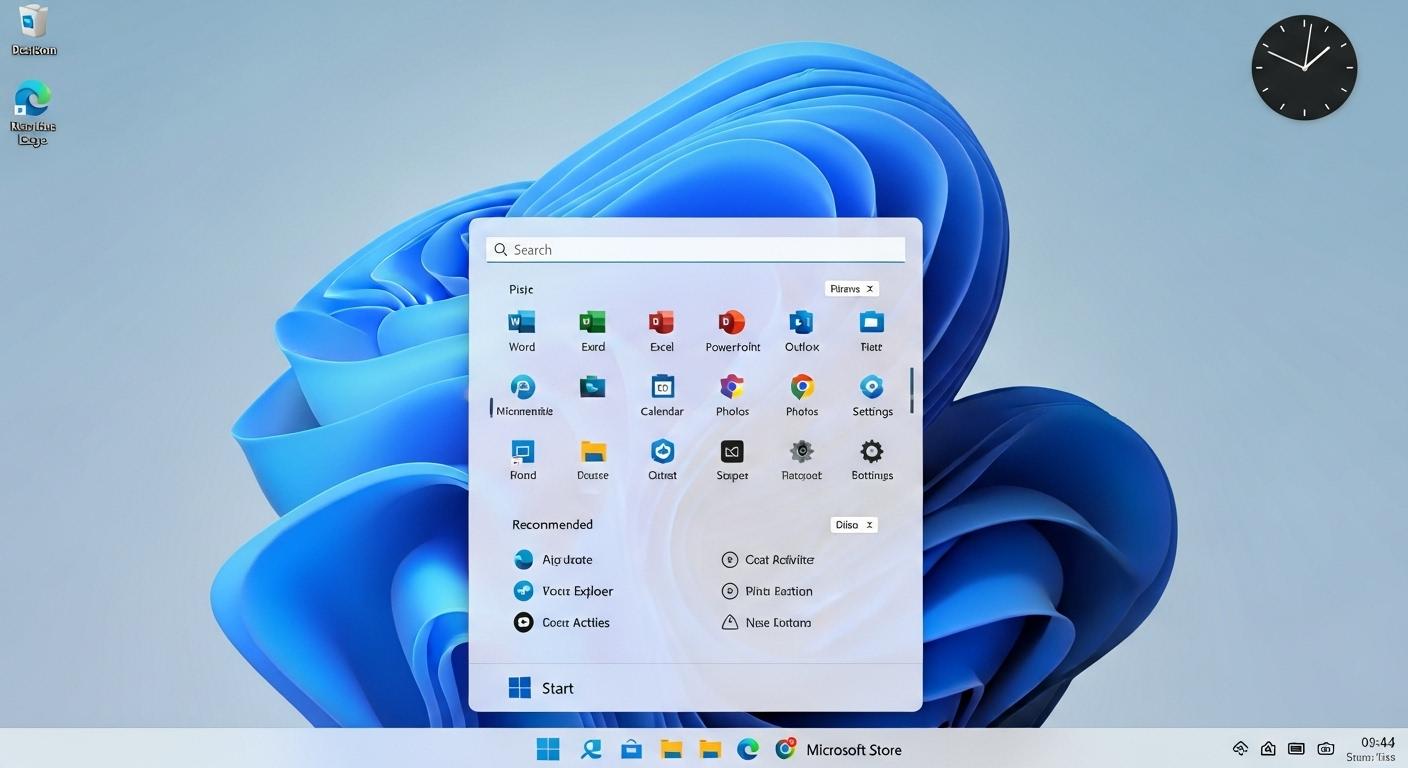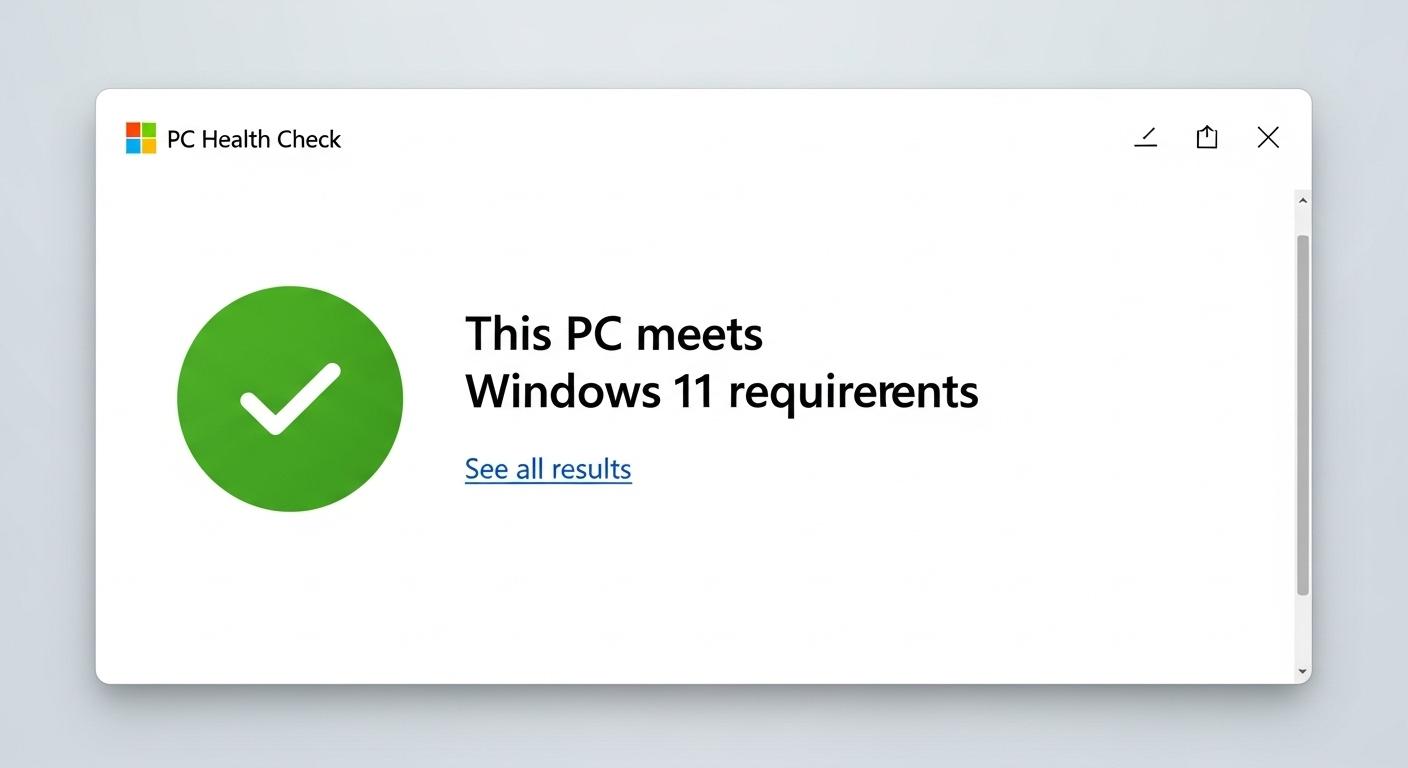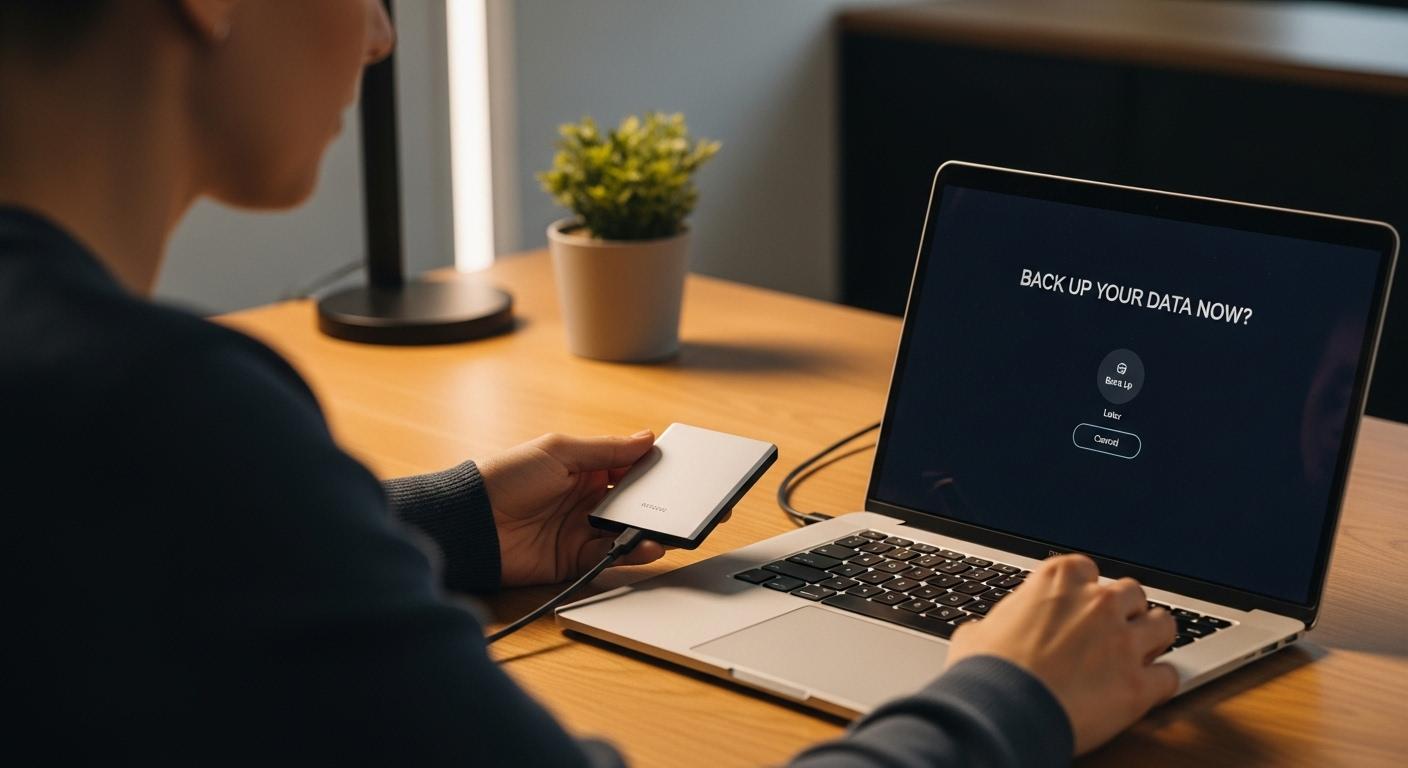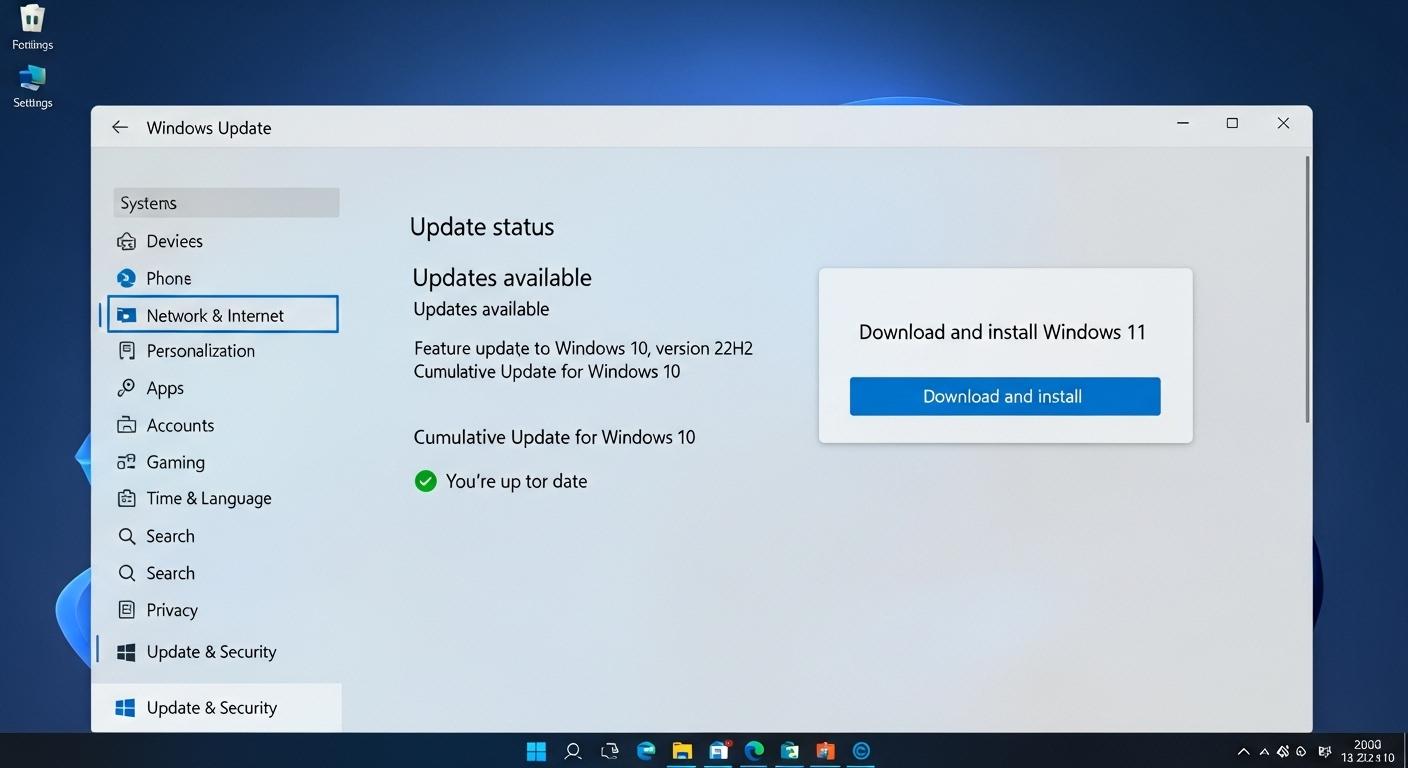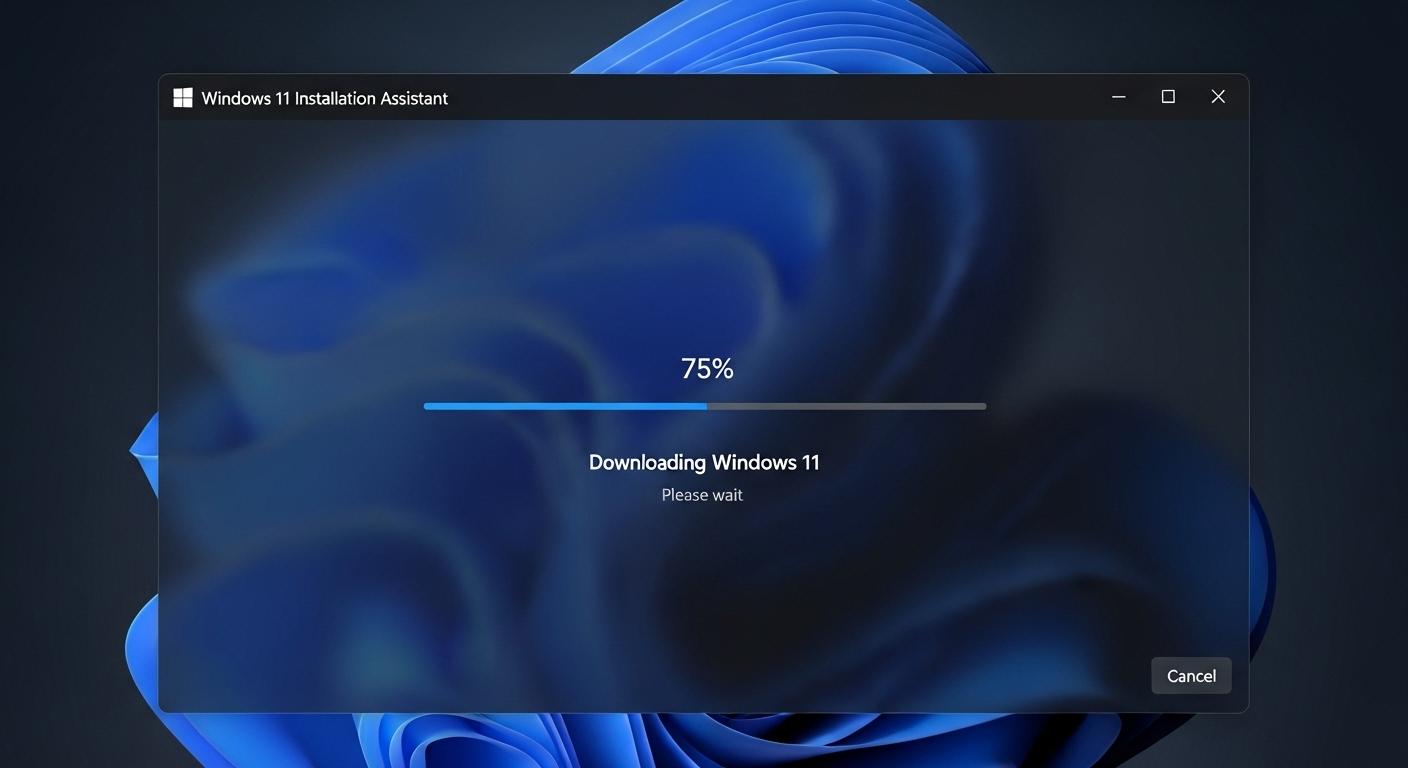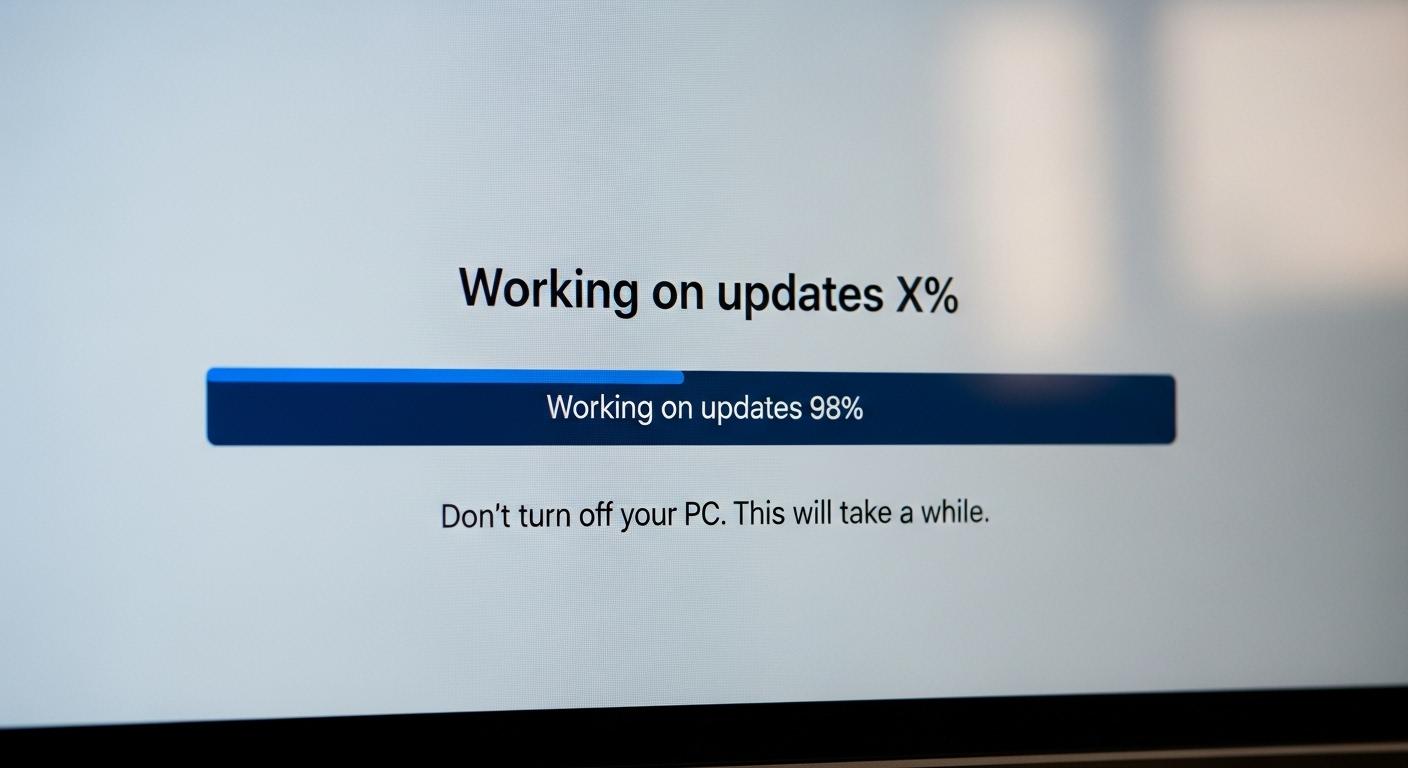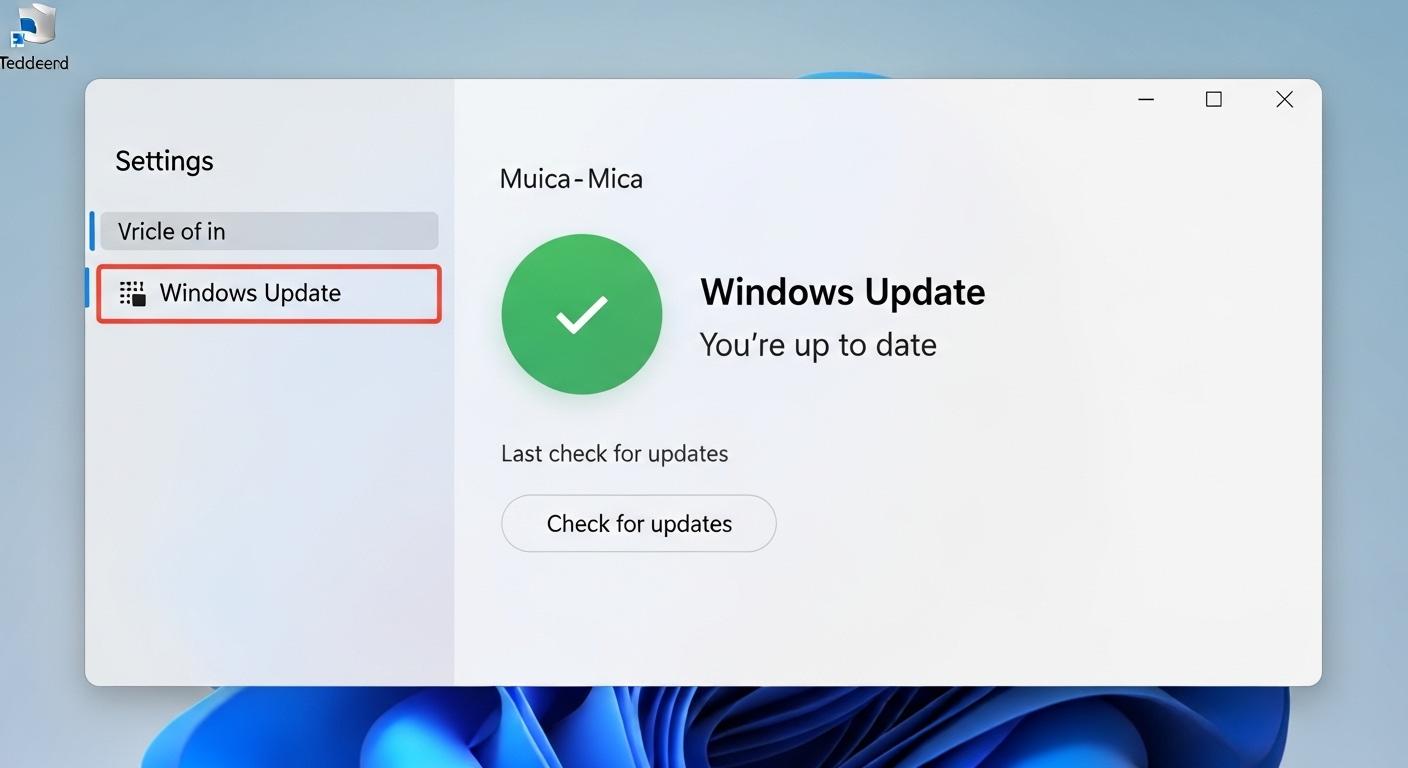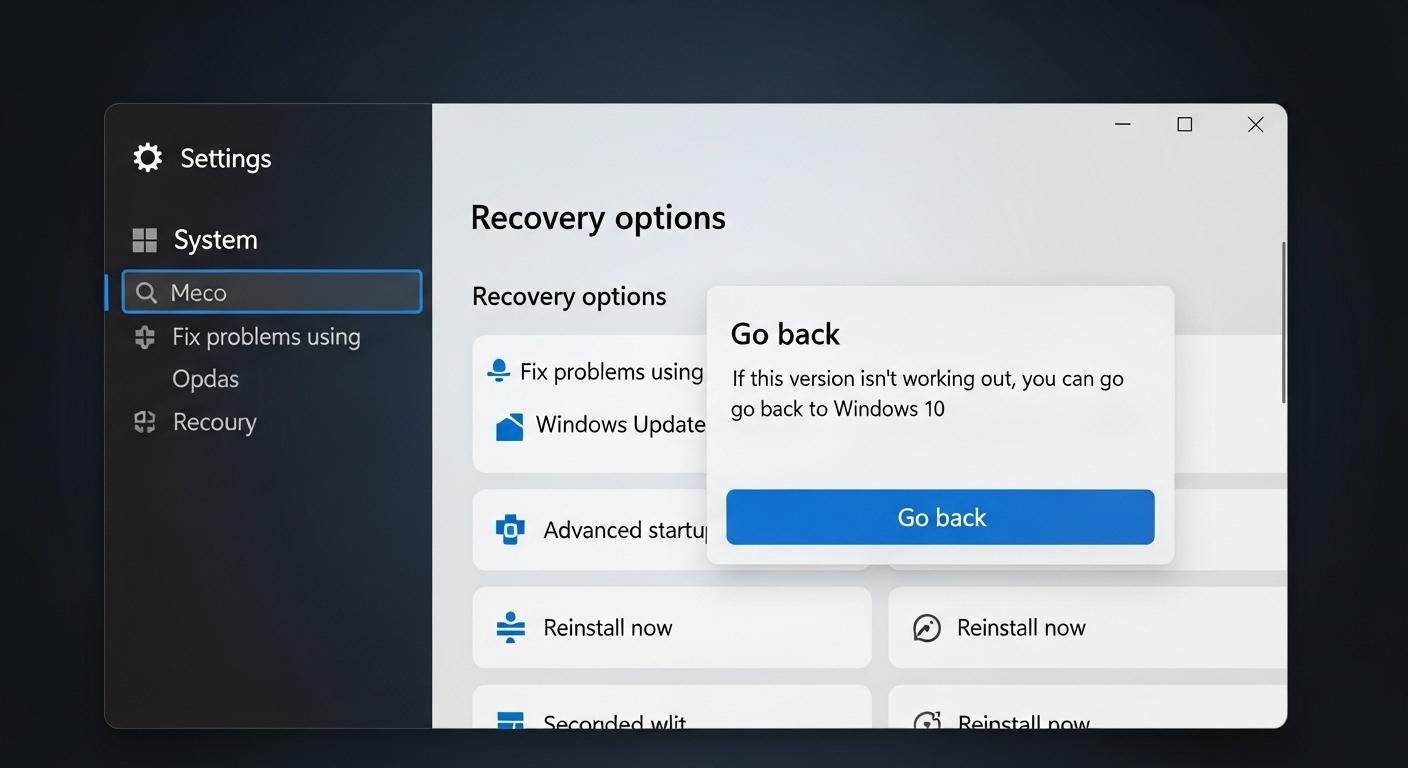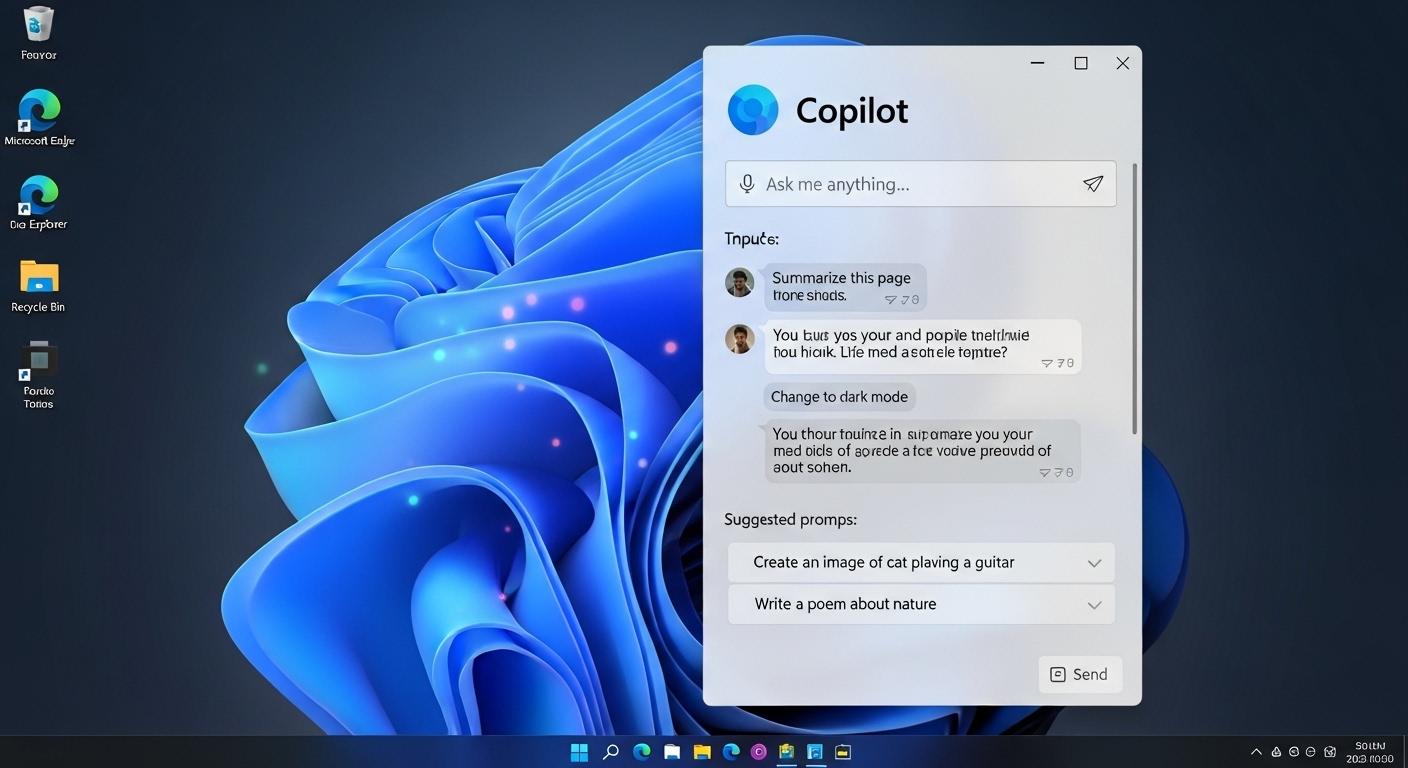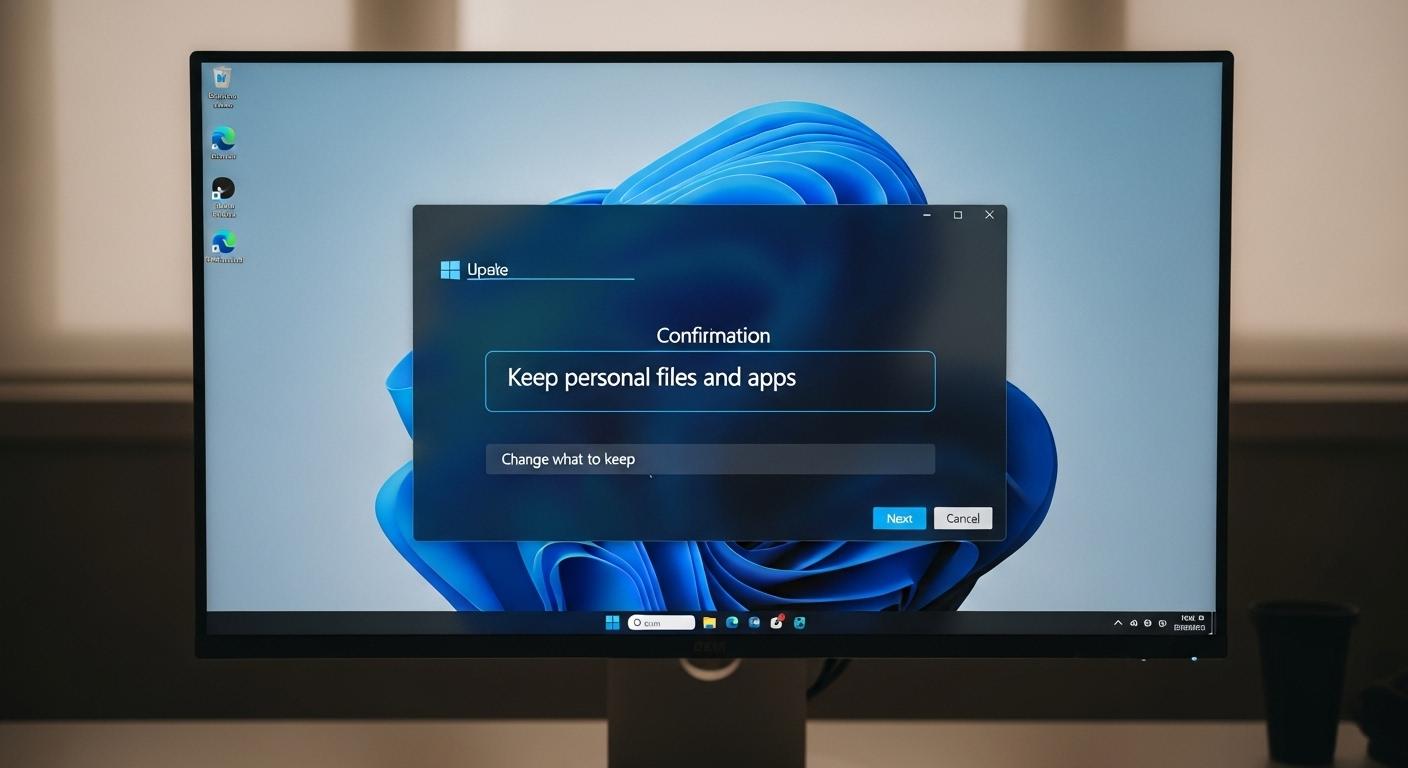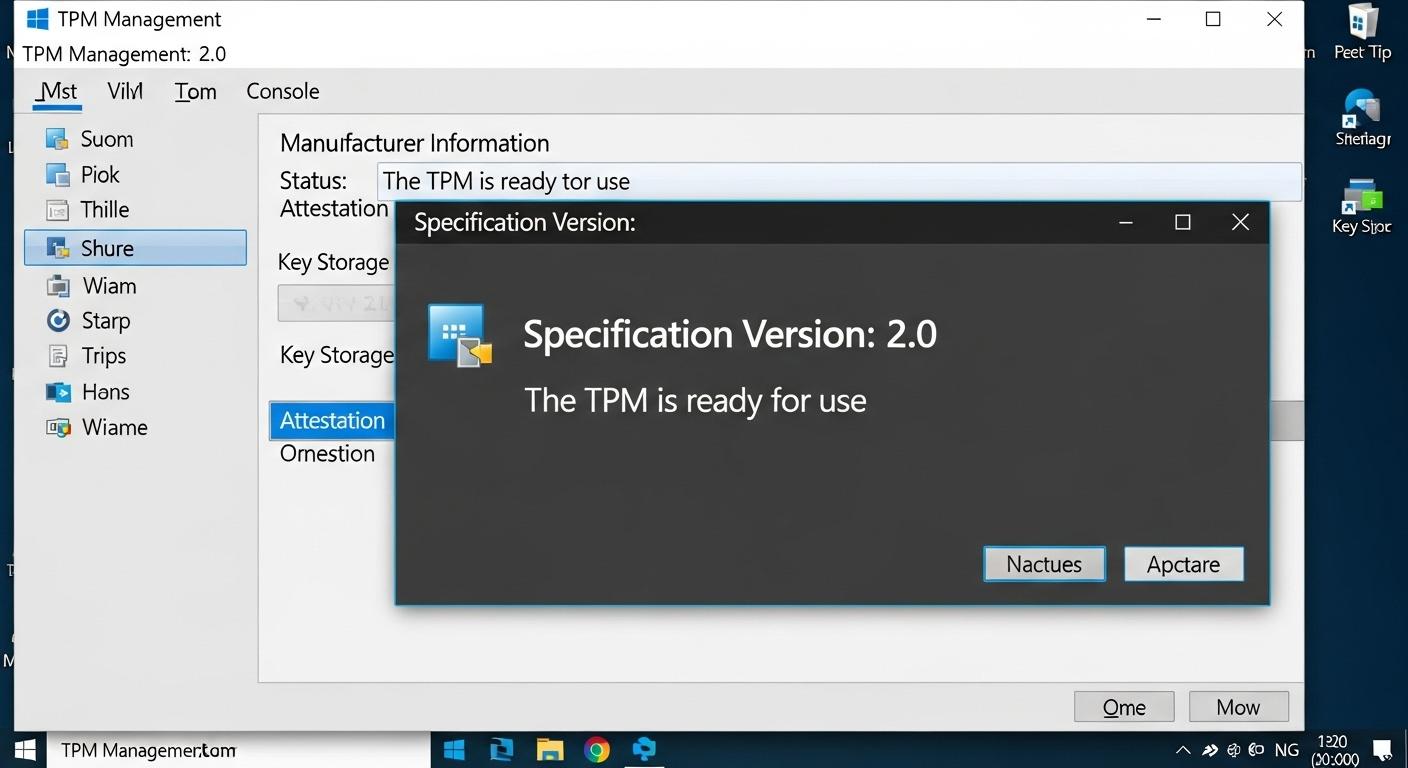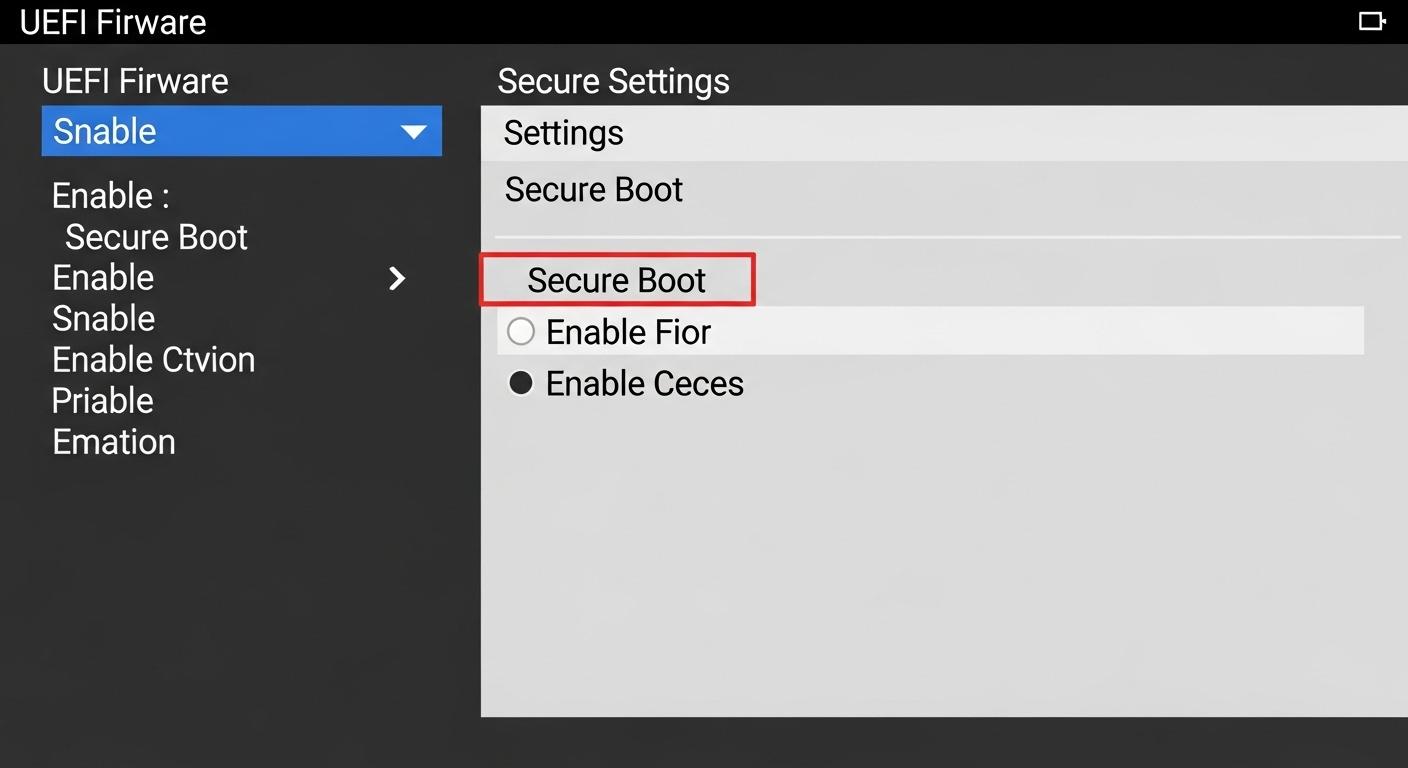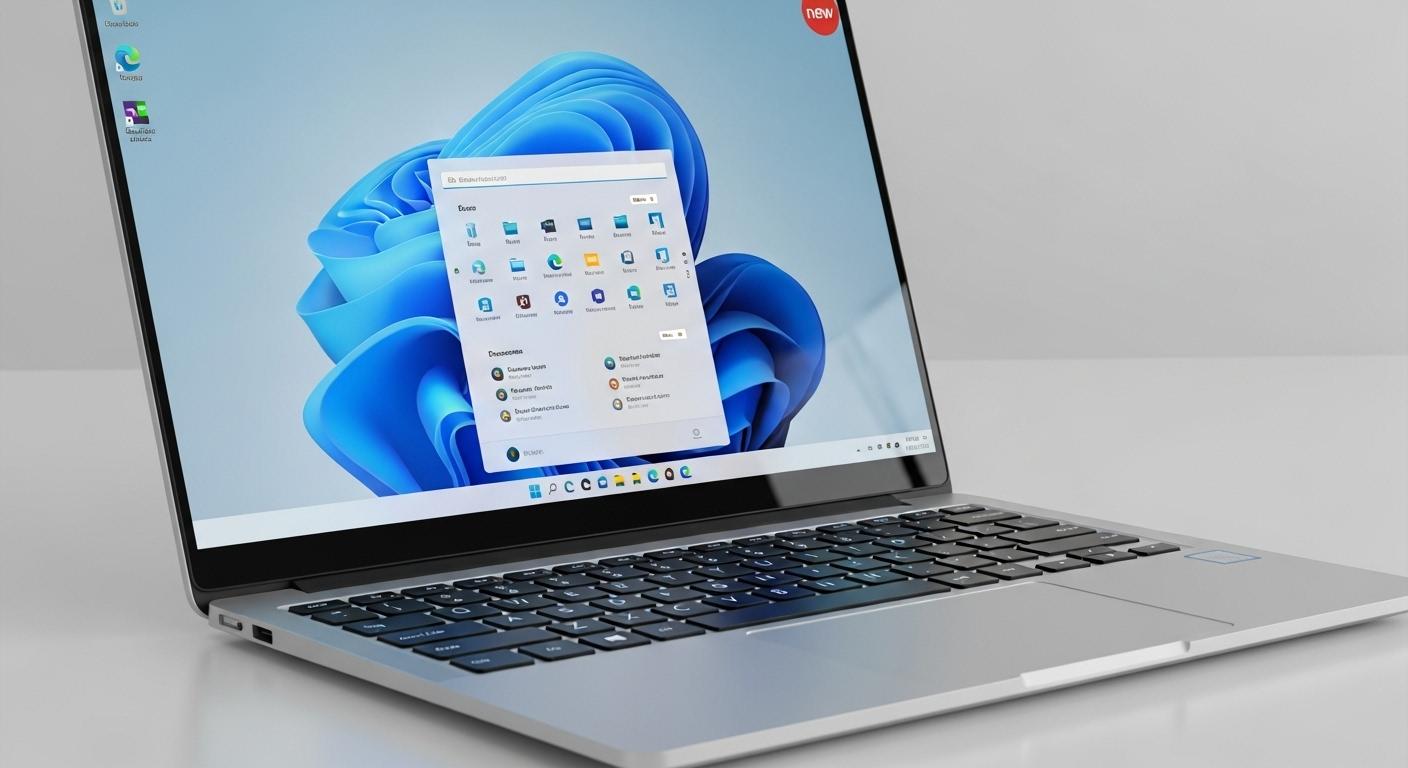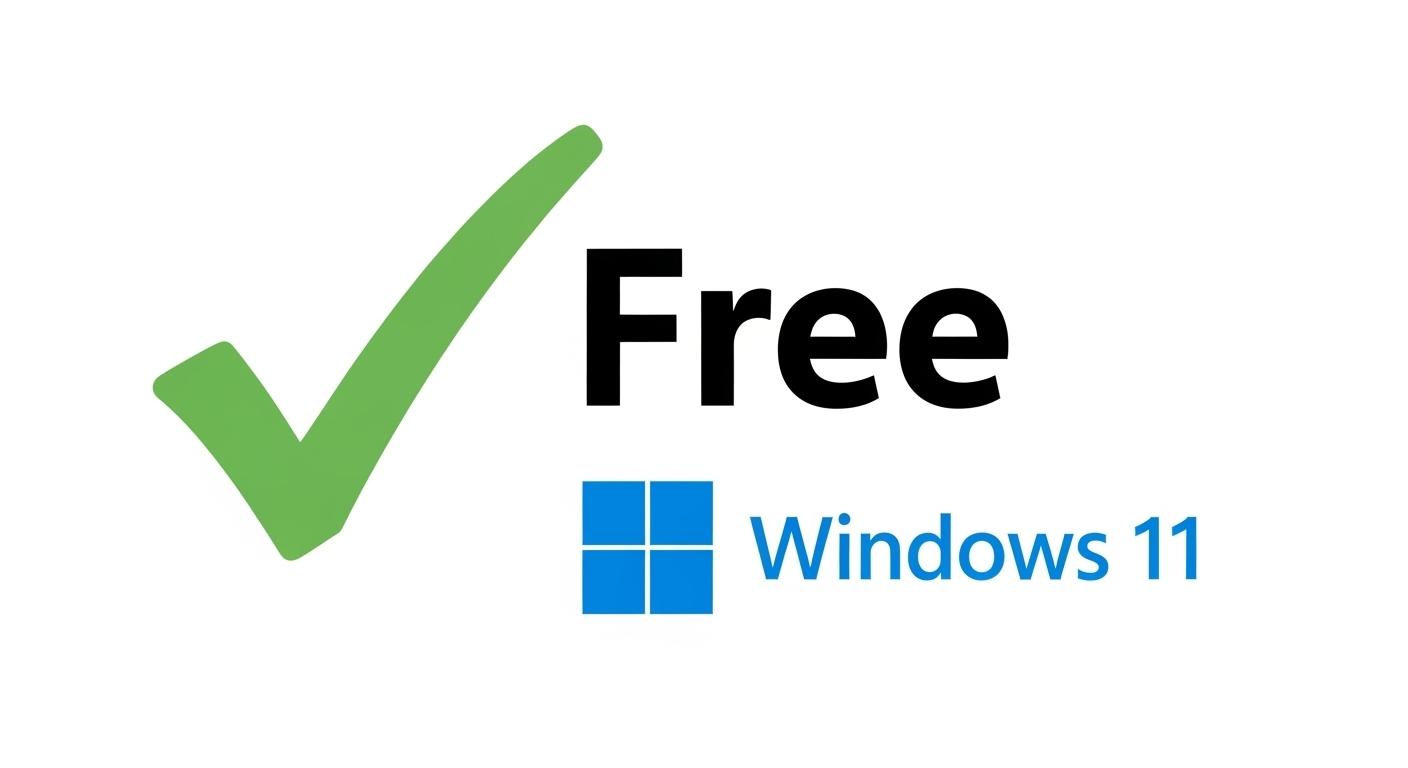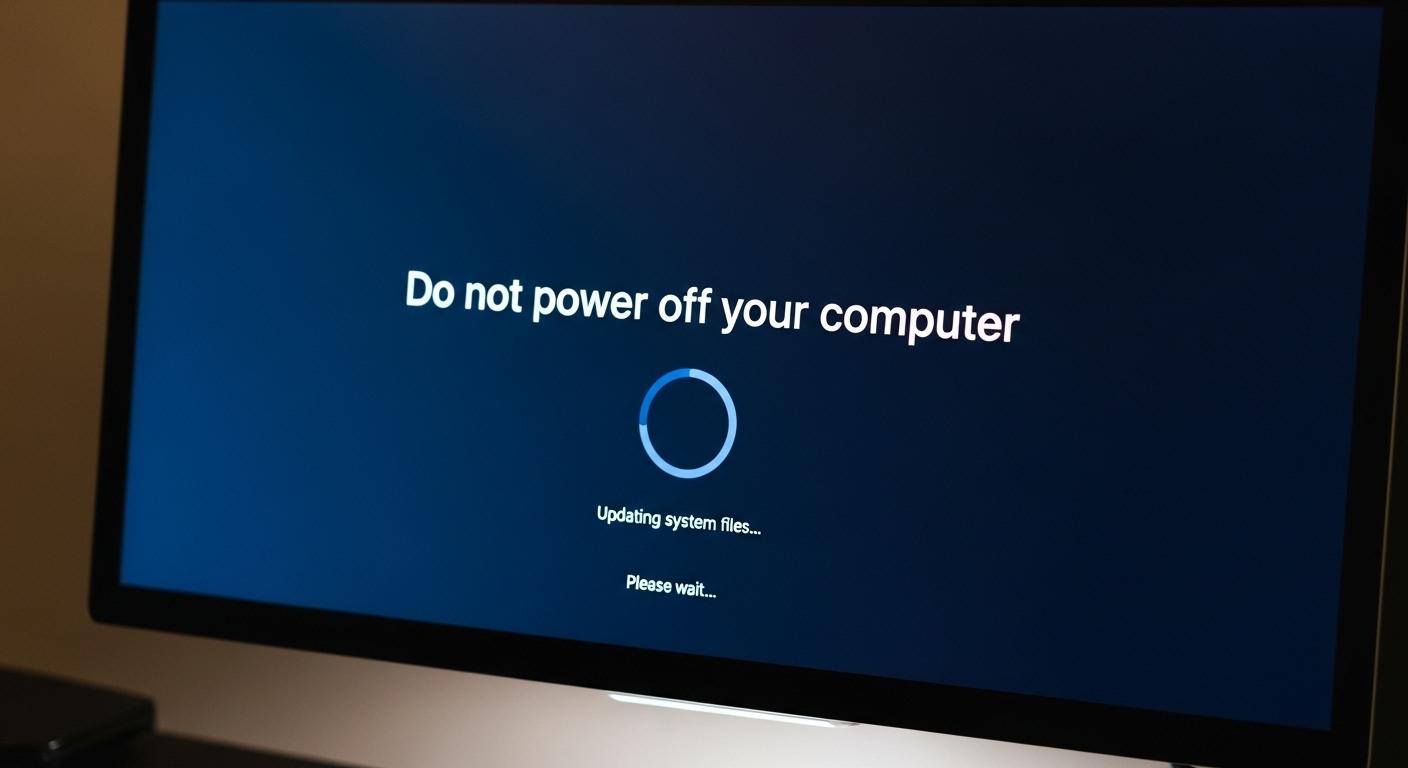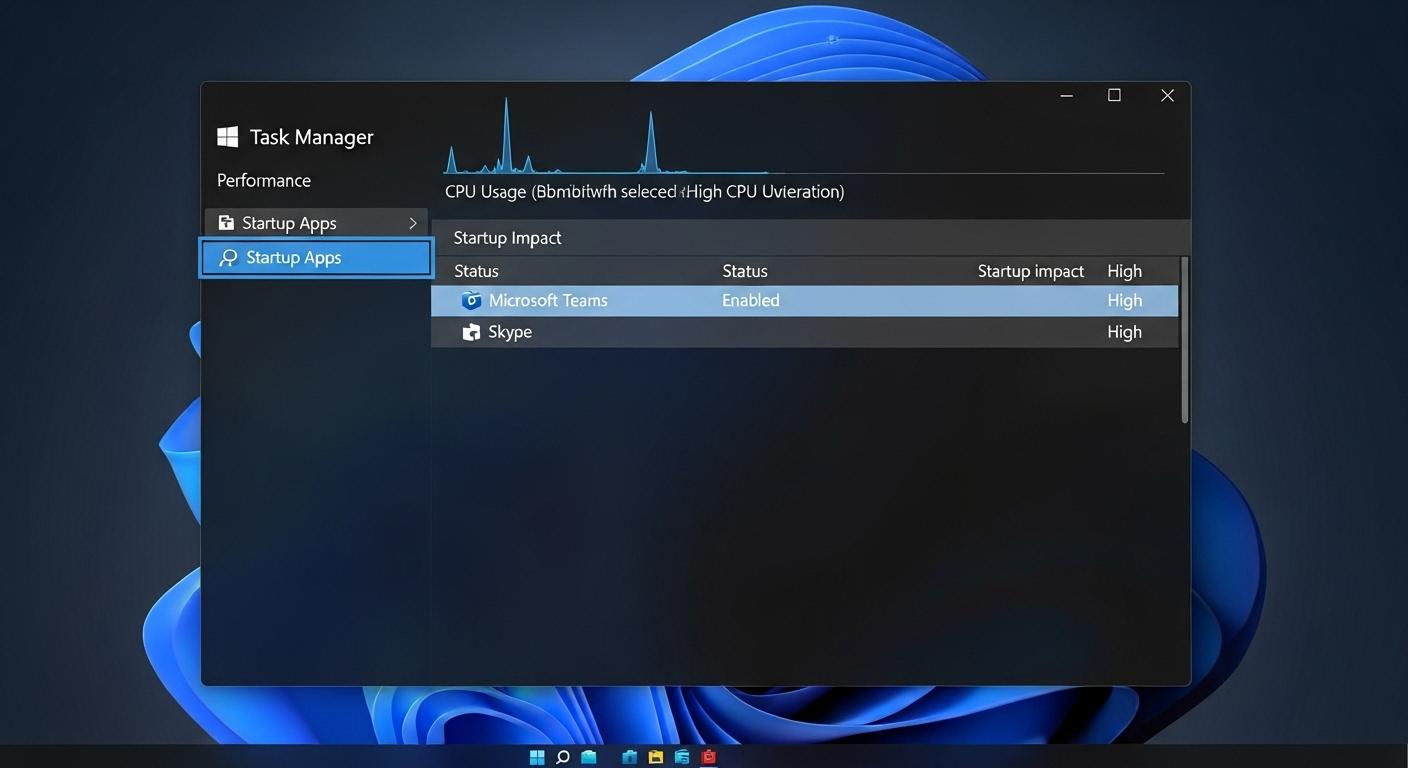Windows 11 アップグレードやり方ガイド
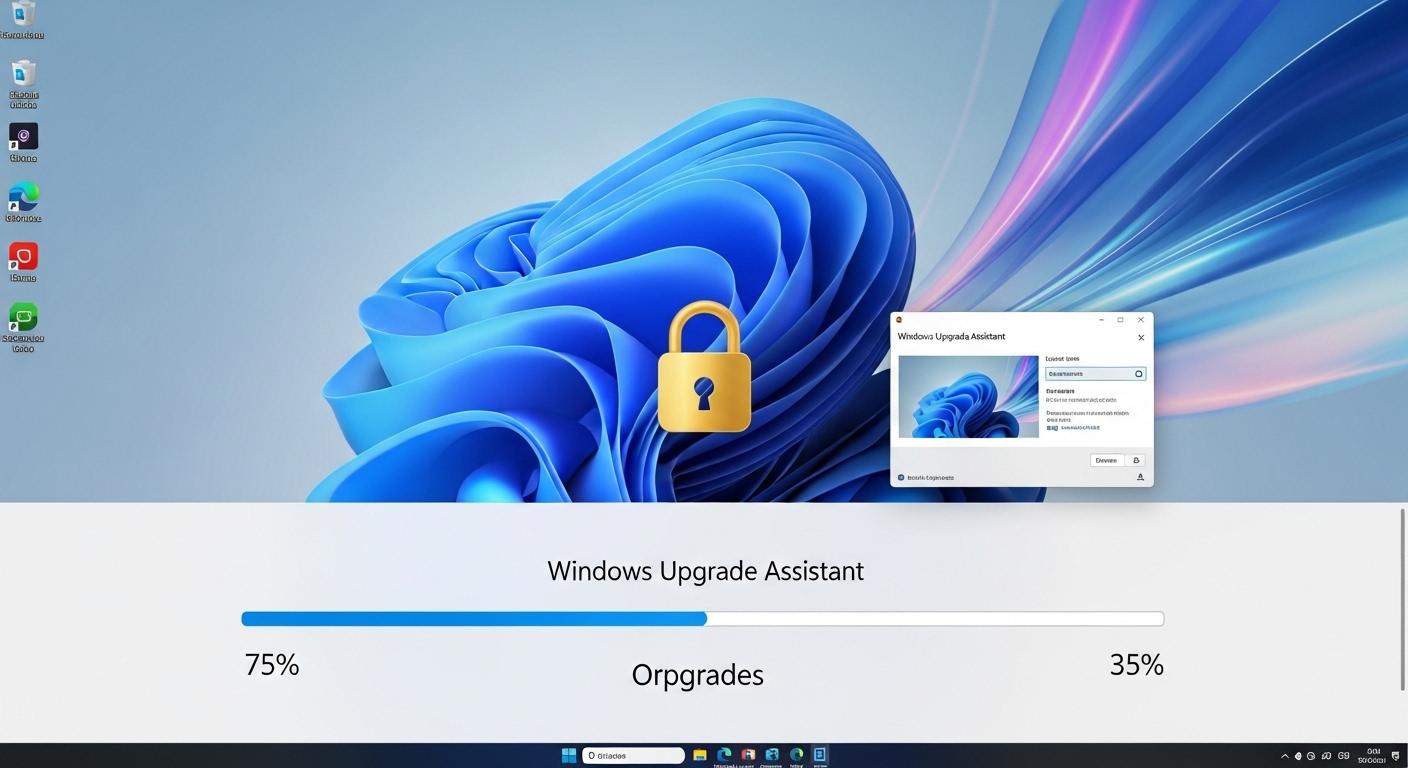 WebマーケティングWindows 11への安全なアップグレード手順を解説します。
WebマーケティングWindows 11への安全なアップグレード手順を解説します。
あなたは、新しい Windows 11の快適な動作や最新のデザインに期待しつつも、
- 「自分のパソコンで本当に大丈夫?」
- 「大事なデータが消えたりしないか?」
- 「途中で失敗したらどうしよう…」
といった不安を抱えているのではないでしょうか。
ご安心ください。
Windows 10から Windows 11へのアップグレードは、適切な準備と正しい手順を踏めば、PC初心者の方でも安全かつ確実に実行できます。
今回の記事では、あなたが抱える不安をすべて解消し、スムーズな Windows 11への移行を実現するための完全ガイドです。
- アップグレードのメリット、必要なシステム要件、そして事前の確認方法をわかりやすく解説します。
- Windows Update、インストールアシスタントなど、最も簡単で確実なアップグレードの手順を、画像と共に一つ一つ丁寧に解説します。
- 2025年最新のバージョン情報、アップグレード後に役立つ最新機能、および発生しやすいトラブルとその対処法を網羅しています。
この記事を最後まで読めば、あなたは不安なく Windows 11へのアップグレードを完了させ、より快適なPC環境を手に入れることができるでしょう。
さあ、一緒に新しい Windowsの世界へ踏み出しましょう!
スポンサーリンク
Windows 11 アップグレード前に知っておくべき予備知識
要点: Windows 11へアップグレードする最大のメリットは、セキュリティの強化と生産性の向上です。
しかし、実行する前に必ず自身のPCが最新のシステム要件を満たしているか、互換性を確認する必要があります。
Windows 11へのアップグレードは必要か?
Windows 11へのアップグレードは、単なる見た目の変更だけではありません。
PCのセキュリティと生産性を大幅に向上させるために必要です。
特に Windows 10のサポートが2025年10月14日に終了したことから、それ以降も安全にPCを使用し続けるためには、アップグレードが不可欠となります。
- セキュリティ機能の強化: TPM 2.0やセキュアブートの要件により、不正アクセスやウィルスに対する防御が強化されます。
- デザインと使いやすさ: 新しいスタートメニュー、タスクバー、ウィンドウのレイアウトなど、直感的で使いやすいインターフェイスにより、日々の作業効率が向上します。
- 最新機能の利用: Microsoft Teamsの統合、CopilotのようなAI機能など、最新の機能を利用でき、仕事や学習に役立ちます。
注釈: セキュアブート
パソコンの起動時に、OSやドライバーが信頼できるものであるかを確認するセキュリティ機能です。これにより、不正なソフトウェアの起動を防ぎ、安全性を高めます。
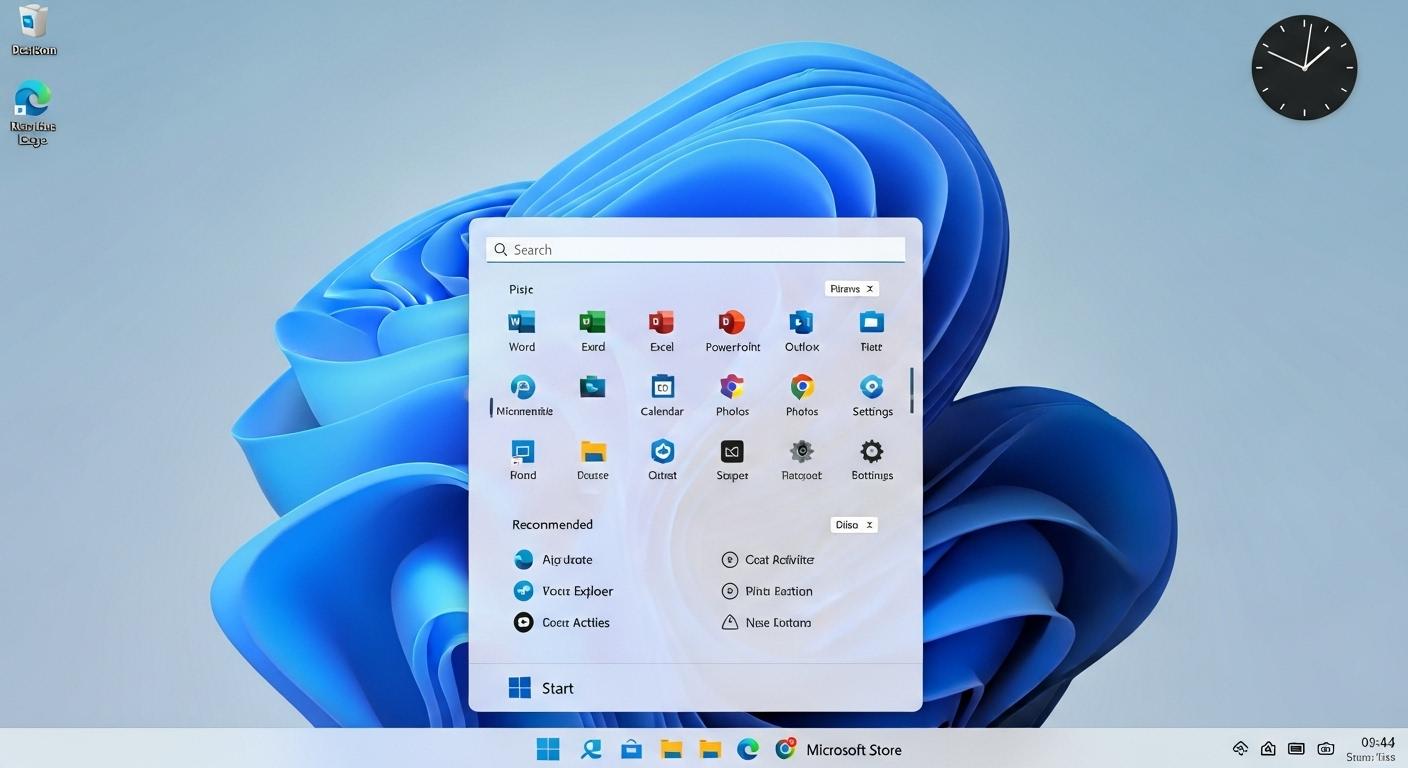
スポンサーリンク
Windows 11は、デザインの一新とセキュリティの強化が施されています。
Windows 11 アップグレード 互換性チェックの方法
アップグレードを開始する前に、現在お使いのPCがWindows 11の最小システム要件を満たしているかを確認することが最も重要です。
要件を満たしていない場合、アップグレードが正常に完了しない、または動作が不安定になる可能性があります。
最小システム要件の知識とチェックアプリ
最小システム要件は、主に以下の項目で構成されています。
| 項目 | 最小要件 |
| CPU | 1 GHz以上、2コア以上の64ビットプロセッサーまたは SoC |
| メモリ | 4GB以上 |
| ストレージ | 64GB以上の空き容量 |
| TPM | トラステッドプラットフォームモジュール バージョン 2.0 |
| グラフィック | DirectX 12互換/WDDM 2.0ドライバー |
| ディスプレイ | 9インチ以上、720p(1280×720)の高解像度 |
| その他 | UEFI、セキュアブート対応 |
Windows 11 空き容量を劇的に増やす究極ガイド|原因と簡単解決策、最新ヒントまで
【完全版】Windows 11推奨スペック徹底解説!最小要件との違い・確認方法・快適動作のポイント
Microsoft 公式のチェックアプリを利用
これらの要件を個別に確認するのは初心者には難しい作業です。そのため、マイクロソフトが提供する「PC Health Check」アプリを利用するのが簡単かつ確実な方法です。
- マイクロソフト公式サイトから PC Health Checkアプリをダウンロードします。
- ダウンロードしたファイルを実行し、インストールを完了させます。
- アプリを開くと、画面上部に「Windows 11の互換性の確認」の項目があるので、「今すぐ確認」ボタンをクリックします。
- 結果画面で「Windows 11の要件を満たしています」と表示されれば、アップグレードの準備はOKです。
サイト外リンク:
Microsoft 公式 PC Health Check アプリのダウンロード
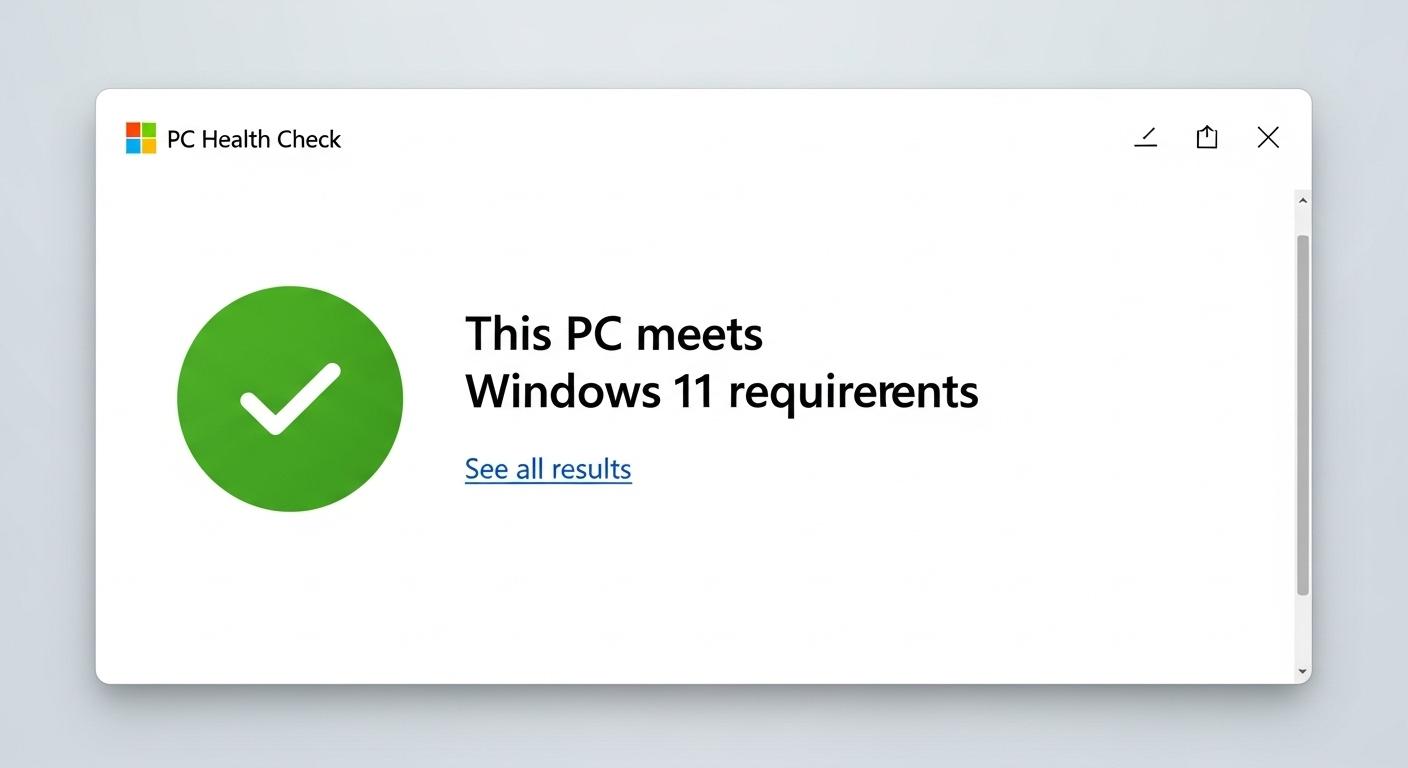 PC Health Checkで互換性を確認することが、失敗を防ぐ第一歩です。
PC Health Checkで互換性を確認することが、失敗を防ぐ第一歩です。
Windows 11 アップグレード 注意点と事前準備
アップグレードをスムーズに進め、万が一のデータ消失を防ぐために、実行前に必ず以下の準備を行いましょう。
最重要: データバックアップの確実な実行
アップグレード中に予期せぬ問題が発生し、データが失われる可能性はゼロではありません。
- バックアップ対象: デスクトップ上や「ドキュメント」「写真」「ビデオ」フォルダーなどに保存されているすべてのファイル。
- バックアップ方法: 外付けハードディスク(HDD/SSD)、USBメモリ、または OneDriveなどのクラウドサービスを利用します。特に OneDriveを利用すると、アップグレード後に自動的にデータが復元されるため便利です。
【決定版】Windows 11 バックアップ完全ガイド!初心者も安心な設定方法から復元まで徹底解説
注釈: OneDrive
マイクロソフトが提供するクラウドストレージサービスです。インターネットに接続されていれば、データを安全に保存し、どのデバイスからでも利用可能になります。
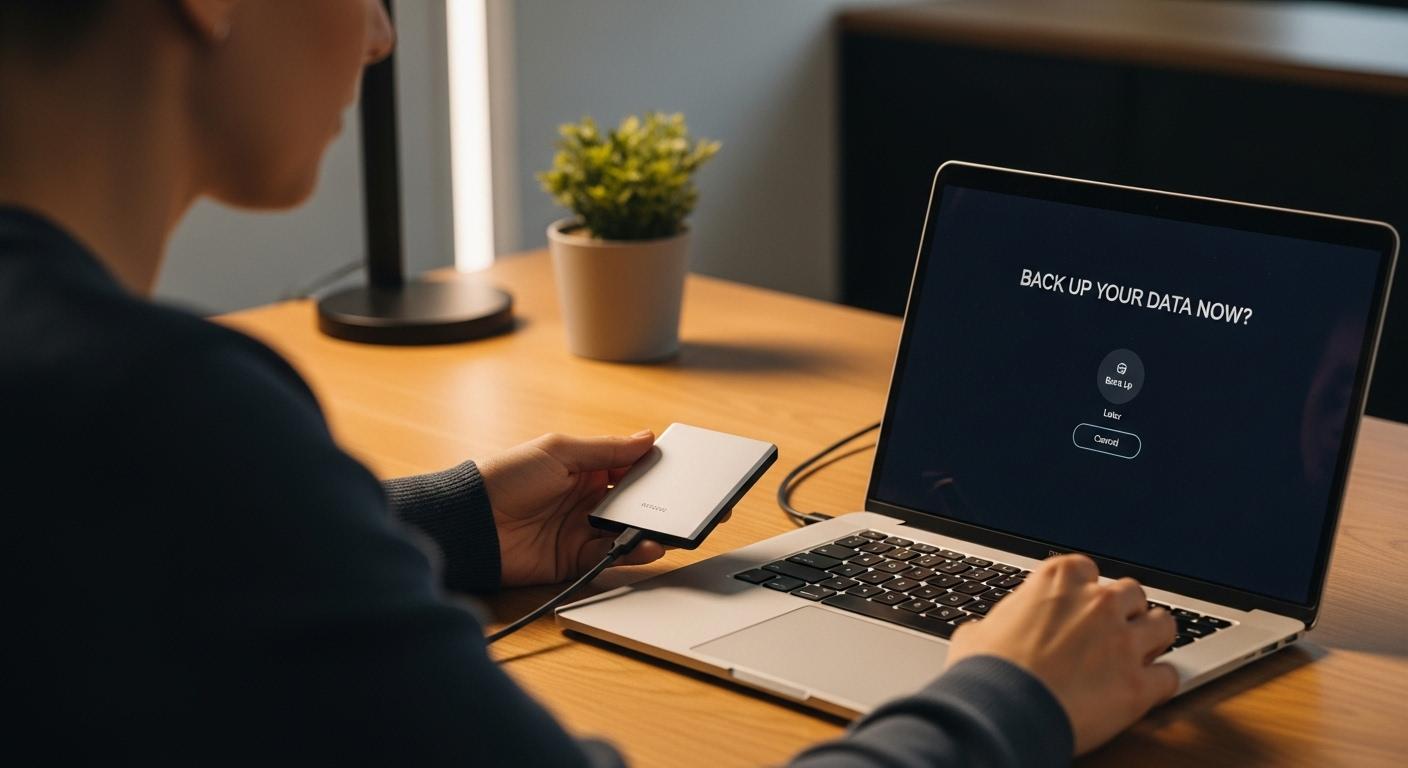 バックアップは、万が一のトラブルに備える大切な作業です。
バックアップは、万が一のトラブルに備える大切な作業です。
PCの環境整備と周辺機器の取り外し
以下の手順で作業を行っておくと、エラーの発生を最小化できます。
- 不要なアプリの削除: 使用していないアプリケーションやファイルを削除し、ストレージの空き容量を増やします。
- ドライバーの更新: プリンターやグラフィックボードなど、主要な周辺機器のドライバーを最新バージョンに更新しておきます。
- 周辺機器の取り外し: 外付けハードディスク、USBメモリ(アップグレードに使用するものを除く)、プリンター、Webカメラなど、必要のない周辺機器はすべて取り外すか、接続を切断します。
- 電源とバッテリー: ノートパソコンの場合は、必ずACアダプタを接続し、電源が切れる可能性を防ぎます。
Windows 11 アップグレード手順を徹底解説
要点: Windows Update経由が最も簡単な公式手順です。
互換性確認を満たしていれば、画面の指示に従い「今すぐダウンロードしてインストール」ボタンをクリックするだけで開始できます。
Windows 11 アップグレード手順の二大方式
Windows 11へのアップグレードには、主に2つの公式方法があり、どちらも無料で利用できます。
- Windows Update: アップグレードの通知が表示された場合に利用します。最も簡単な方法です。
- インストールアシスタント: 今すぐアップグレードしたい場合や、Windows Updateで通知が表示されない場合に利用します。
方式1: Windows Update 経由でアップグレードを実行
PC Health Checkで互換性が確認され、マイクロソフトから準備が整ったと判断された場合、自動的に設定画面に通知が表示されます。
- 設定の画面を開く(スタートボタンをクリックし、歯車アイコンを選択)。
- 左側のメニューから「更新プログラムとセキュリティ」または「Windows Update」を選択します。
- 画面上部に「Windows 11へのアップグレードの準備ができました」という表示があることを確認します。
- 「ダウンロードしてインストール」ボタンをクリックすると、作業が開始されます。
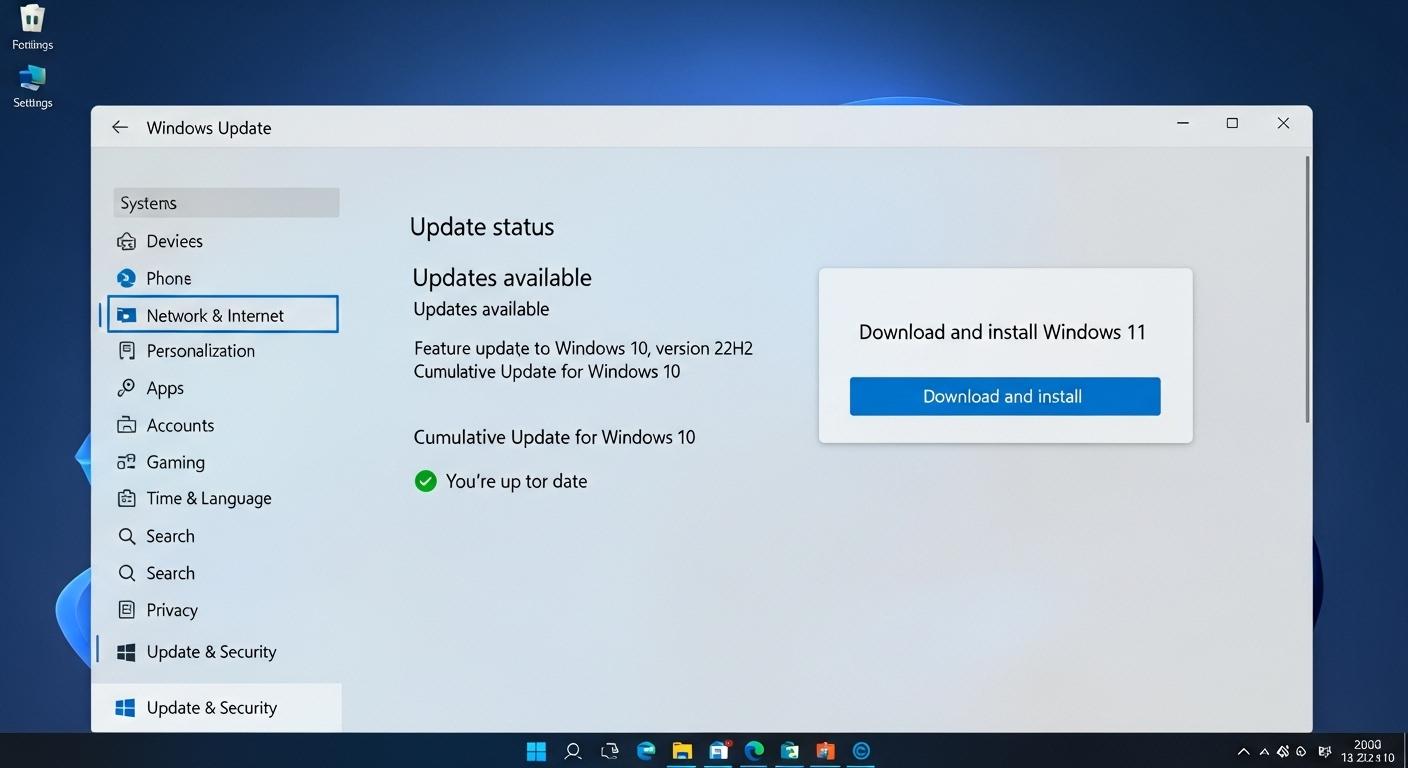 Windows Updateからのアップグレードが、最も簡単で推奨される方法です。
Windows Updateからのアップグレードが、最も簡単で推奨される方法です。
方式2: インストールアシスタントを利用した方法
今すぐアップグレードを実行したい場合や、Windows Updateに表示されない場合は、マイクロソフトの「Windows 11 インストールアシスタント」ツールを利用します。
- マイクロソフトの公式webサイトのダウンロードページを開く。
- 「Windows 11 インストールアシスタント」項目の下にある「今すぐダウンロード」ボタンをクリックし、ファイルを入手します。
- ダウンロードした .exe ファイルをダブルクリックして実行します。
- 画面の指示に従って「同意してインストール」を選択すると、アップグレード作業が開始されます。
サイト外リンク:
Microsoft 公式 Windows 11 ダウンロードページ(インストールアシスタント)
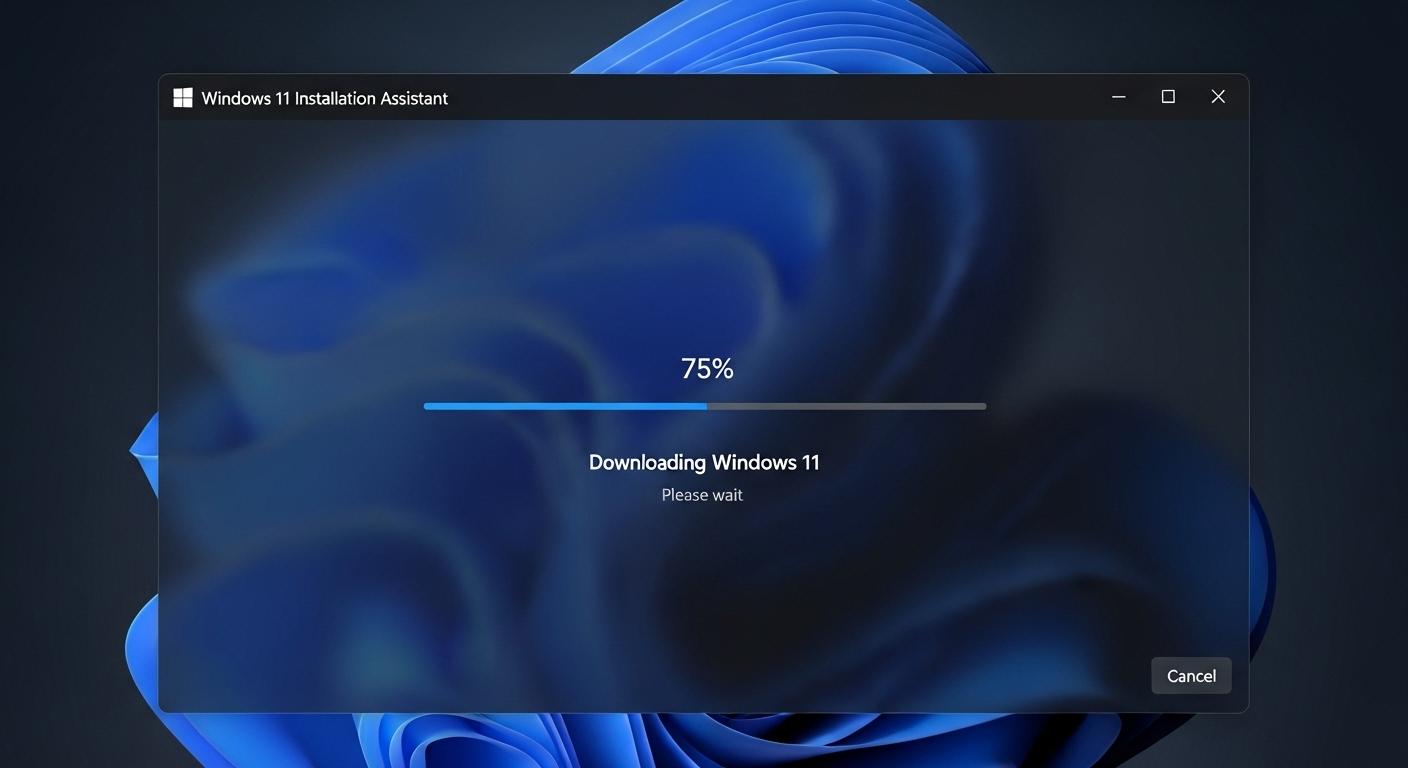 インストールアシスタントは、今すぐアップグレードを実行したい場合に役立ちます。
インストールアシスタントは、今すぐアップグレードを実行したい場合に役立ちます。
Windows 11 アップグレード時間の目安と注意点
アップグレードにかかる時間は、PCのスペックやインターネット接続の状態によって大きく異なります。
アップグレードにかかる時間と短縮のコツ
| 作業フェーズ | 時間の目安 | 備考 |
| 1. ダウンロード | 30分~2時間 | インターネット接続の速度に依存します。 |
| 2. インストールの準備 | 30分~1時間 | バックグラウンドで実行されます。使用を続行可能です。 |
| 3. 再起動と更新プログラム適用 | 30分~1時間 | 最も重要な段階。PCの性能とストレージの種類(SSDかHDDか)に影響されます。 |
| 合計時間 | 約1.5時間~4時間程度 | 作業前に余裕を持って開始しましょう。 |
時間を短縮するポイントは、作業前に不要なアプリを削除し、SSDに十分な空き容量を確保しておくことです。
再起動中の最重要な注意点
再起動後に更新プログラムの適用が始まったら、完了するまで絶対に電源を切らないでください。
- 問題点: 電源が切れると、OSが破損し、起動できなくなる可能性があります。
- 対策: ノートパソコンの場合は、必ずACアダプタを接続し、電源が切れる可能性を防ぎます。
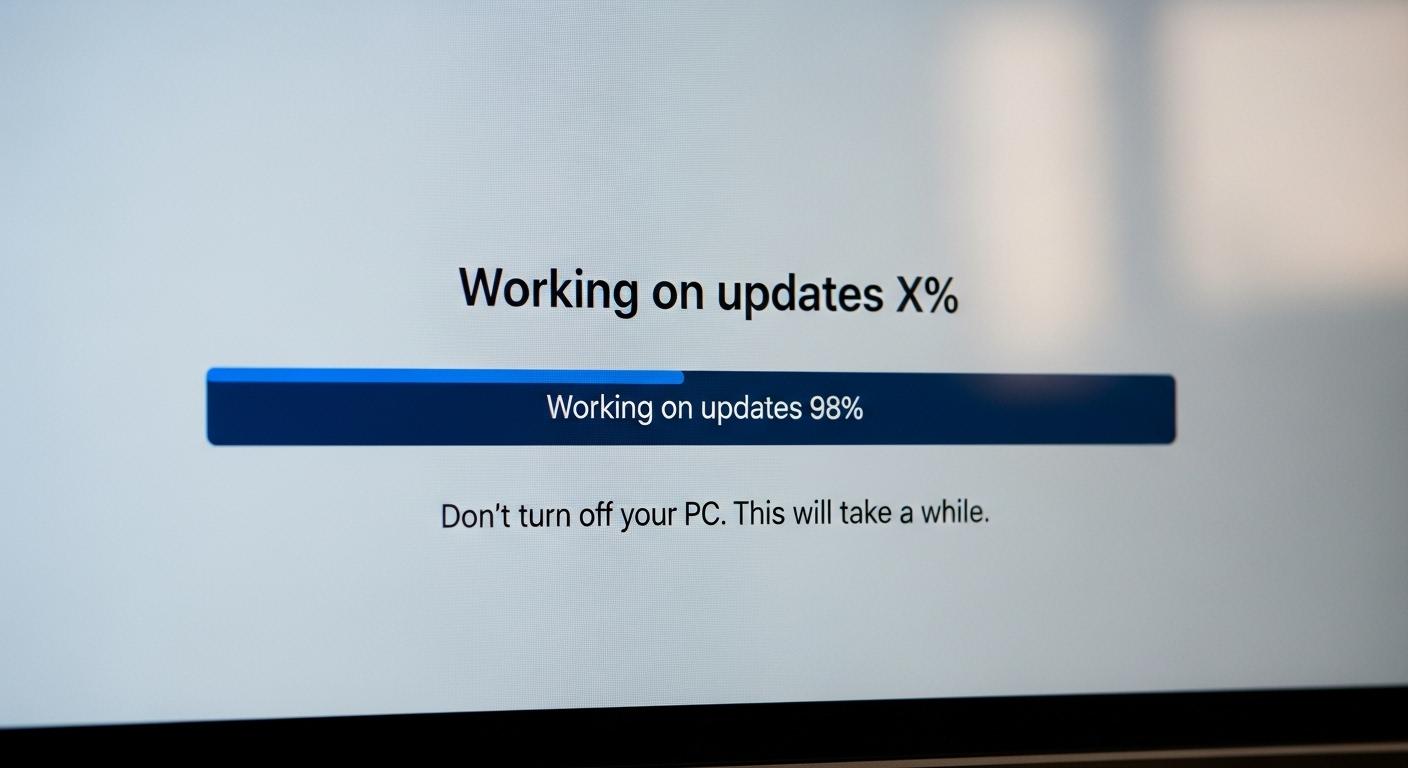 再起動中の更新プログラム適用時は、電源を切らないように細心の注意を払いましょう。
再起動中の更新プログラム適用時は、電源を切らないように細心の注意を払いましょう。
Windows 11 アップグレード後の設定とトラブル対処法
要点: アップグレードが完了した後は、デバイスが正常に動作しているか確認します。
プライバシー設定を見直すことが重要です。
問題が発生した場合は、更新プログラムの削除や以前のバージョンへの復元で解決します。
アップグレードが正常に完了すると、新しい画面で初期設定が開始されます。
初期設定と必須の確認事項
- プライバシー設定: OSの指示に従い、位置情報や診断データなどのプライバシー設定を行います。不要な項目はオフにすることをお勧めします。
- 更新プログラムの確認: 設定 > Windows Update から、最新の更新プログラムがすべて適用されているか確認します。更新プログラムの確認とインストールを実行します。
- 周辺機器の動作確認: 以前使用していたプリンター、ウェブカメラ、外部接続ドライブなどが正常に動作するか確認します。問題がある場合は、メーカーのサイトから最新のドライバーをダウンロードしてインストールします。
サイト外リンク:
Microsoft 公式 Windows 11 ドライバーの更新と問題解決に関するヘルプ
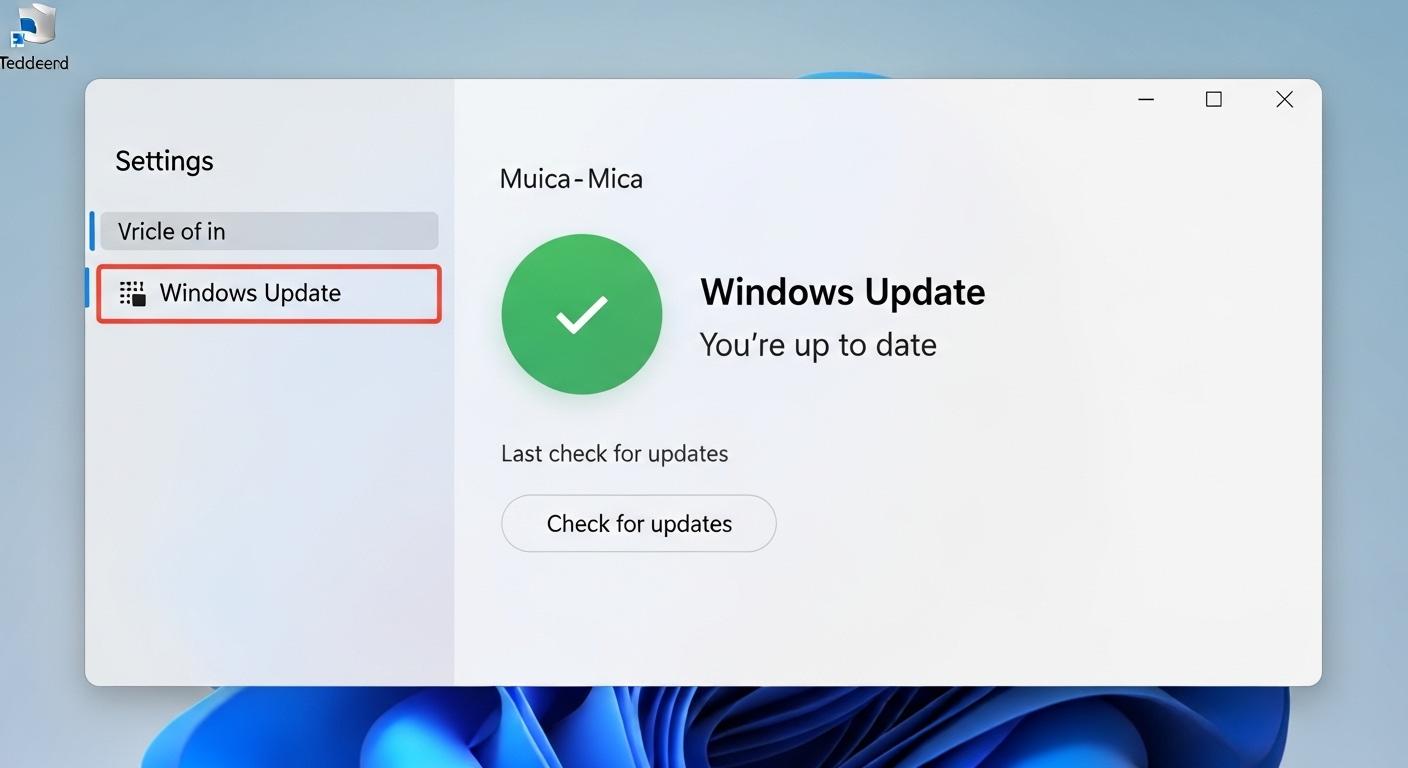 アップグレード後も最新の更新プログラムが適用されているか確認することが大切です。
アップグレード後も最新の更新プログラムが適用されているか確認することが大切です。
Windows 11 アップグレード エラー発生時の対処法
万が一、アップグレード中にエラーが発生したり、アップグレード後に動作が不安定になったりした場合は、以下の手順で問題を解決します。
アップグレード失敗時のエラー対処法
エラーコード(例: 0x80070070 – 空き容量不足、0x800F0830 – 互換性問題など)が表示された場合は、そのコードを検索すると解決に役立ちます。
一般的な対処法は以下の通りです。
- 空き容量の確保: ストレージの空き容量が不足している場合、外付けドライブにデータを移行したり、不要なファイルを削除したりして、64GBの容量を確保します。
- 周辺機器の取り外し: 再度、すべての周辺機器(プリンター、Webカメラなど)を取り外してから、もう一度アップグレードを実行します。
- セキュリティソフトの無効化: インストールされているセキュリティアプリケーションが更新プログラムの実行を妨げている場合があります。一時的に無効にしてから再実行します。
サイト外リンク:
Microsoft 公式 Windows 11 アップグレードエラーに関するヘルプページ
Windows 10への復元(以前のバージョンに戻す)
アップグレード後に致命的な問題が発生し、解決できない場合、アップグレード後10日間以内であれば、以前の Windows 10 バージョンに戻すことが可能です。
- 設定 > システム > 回復を開く。
- 「以前の Windows バージョンに戻す」項目の横にある「戻る」ボタンをクリックします。
- 画面の指示に従って操作を進める と、データを保持したまま Windows 10 に戻ります。
注釈: 回復
OSを以前の正常な状態に戻すための機能の総称です。システム復元ポイントの利用や、以前のバージョンへの復元などが可能です。
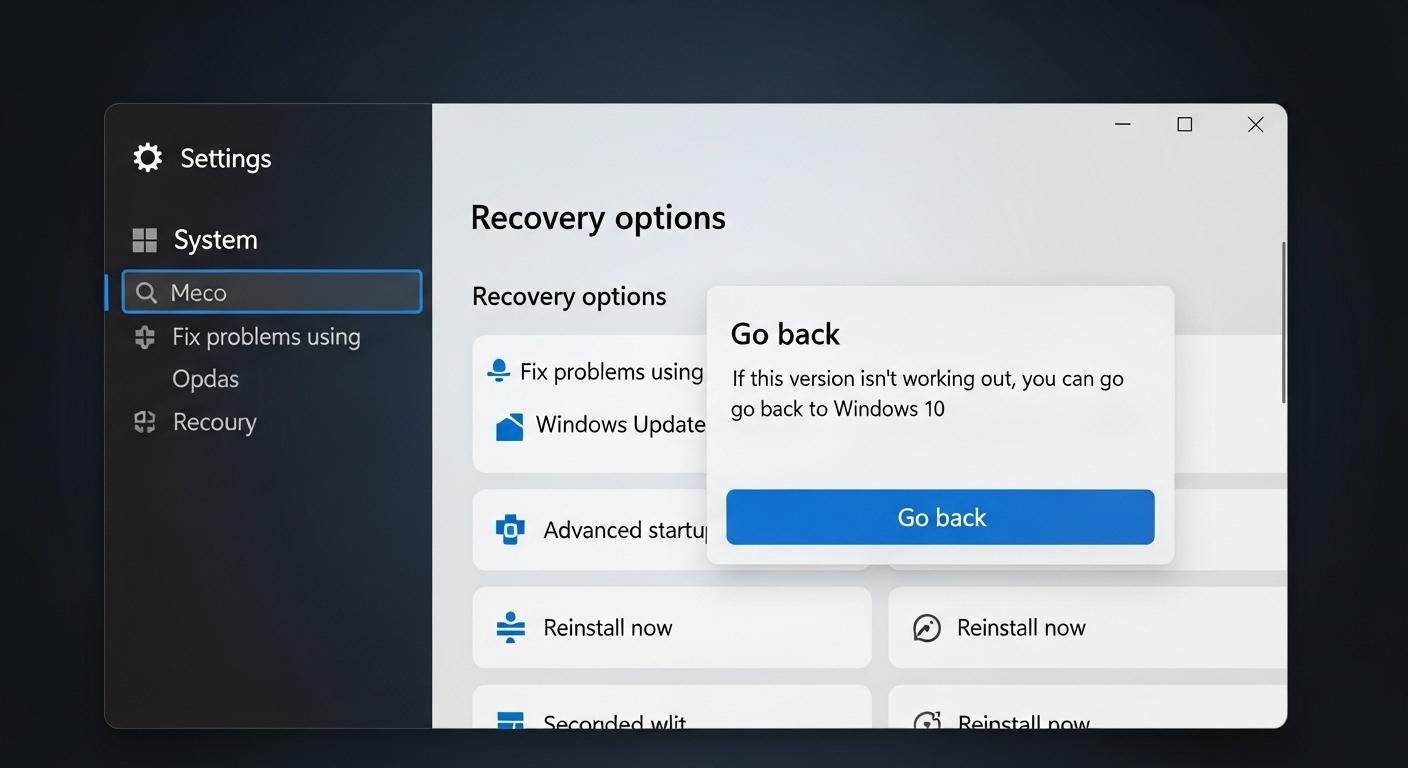 アップグレード後10日間は、以前の Windows 10 に戻す作業が可能です。
アップグレード後10日間は、以前の Windows 10 に戻す作業が可能です。
2025年最新: Windows 11の進化と新機能
要点: 2025年現在の Windows 11は、初期バージョンから大幅に機能が強化されています。
特にAI機能の統合やセキュリティの向上が注目されています。
Windows 11は現在も継続して更新プログラムが提供されています。
毎年大規模な機能更新(バージョンアップ)が実施されています。
AI機能 Copilot の統合と利用の仕方
2025年現在、Windows 11に統合された Copilot 機能は、ユーザー体験を大きく変える最新の進化です。
- 機能: ウェブ検索、要約、画像生成、設定変更など、様々な作業をチャットで指示するだけで実行できます。
- 利用の仕方: タスクバー上の Copilot アイコンをクリックするか、Win + C キーで起動できます。
🔗 サイト外リンク:
Microsoft 公式 Copilot in Windows の概要
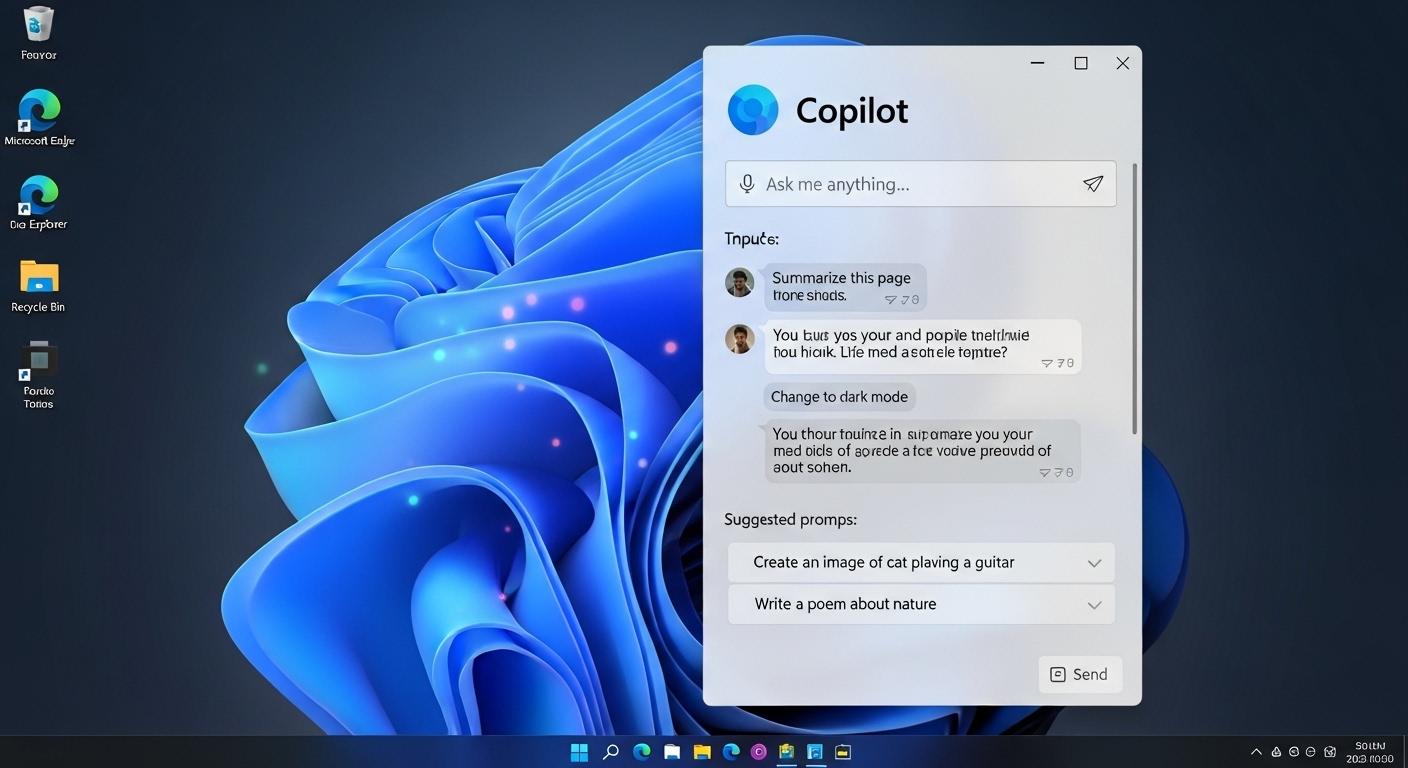 Copilotは、Windows 11の生産性を向上させる中心的な機能です。
Copilotは、Windows 11の生産性を向上させる中心的な機能です。
タスクバーとスタートメニューの改善
ユーザーからの意見を反映し、タスクバーやスタートメニューの柔軟性が大幅に改善されています。
- タスクバー: タスクバーのアイコン位置の調整、不要なアイコンの削除などが簡単になりました。
- スタートメニュー: ピン留め項目の整理がしやすくなり、よく利用するアプリへのアクセス時間が短縮されます。
🔗 サイト外リンク:
Microsoft 公式 Windows 11 の最新機能と更新プログラム情報
Windows 11 インストール後のアプリとデータ移行
Windows 10からのアップグレード作業時、基本的にすべてのアプリとデータはそのまま移行されますが、一部注意が必要です。
データの保持と注意点
- 保持されるもの: 個人情報、ファイル、アプリ(互換性のあるもの)、設定のほとんど。
- 削除されるもの: Windows 11で廃止された一部の機能(例: Internet Explorerの完全な廃止)、古いドライバー。
注釈: 廃止された機能
Windows 11では、セキュリティや新機能との統合を進めるため、以前のバージョンにあった一部の機能が削除または変更されています。
特に、Internet Explorerの廃止に伴い、Microsoft Edgeや他のブラウザへの移行が必要になります。
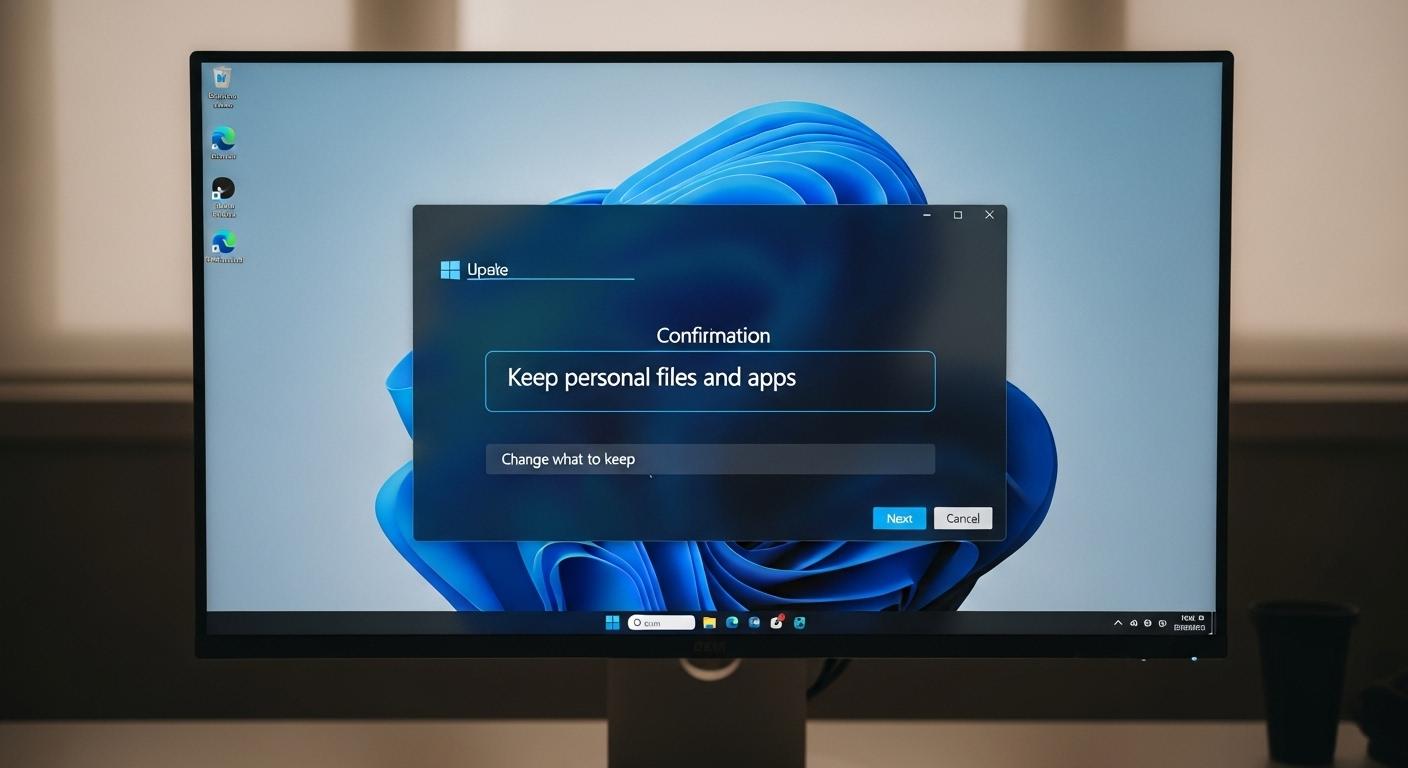 アップグレード時は、個人ファイルとアプリを保持する選択が可能です。
アップグレード時は、個人ファイルとアプリを保持する選択が可能です。
知識の深掘り: アップグレードの互換性とトラブル防止
要点: 互換性要件を満たしていない場合の対処法として、UEFIや TPM 2.0の設定を確認し、場合によってはハードウェアの買い替えを検討する必要があります。
Windows 11 アップグレード 互換性問題の深掘り
PC Health Checkアプリで互換性エラーが表示された場合、主な原因は TPM 2.0 または セキュアブートの問題であることが多くあります。
TPM 2.0の確認と有効化手順
TPM(Trusted Platform Module)は、セキュリティ関連の暗号化キーを保持するチップです。
- 確認方法: ファイル名を指定して実行(Win + R)画面で、「tpm.msc」と入力して実行します。TPMの仕様バージョンが 2.0であることを確認します。
- 有効化: 無効になっている場合は、PCの BIOS/UEFI 設定画面を開く必要があります。起動時に特定のキー(メーカーにより異なります)を押し、設定画面内で「Security」関連の項目から TPM/PTT 機能を「有効」に変更します。
サイト外リンク:
Microsoft 公式 TPM の有効化に関する詳細な手順
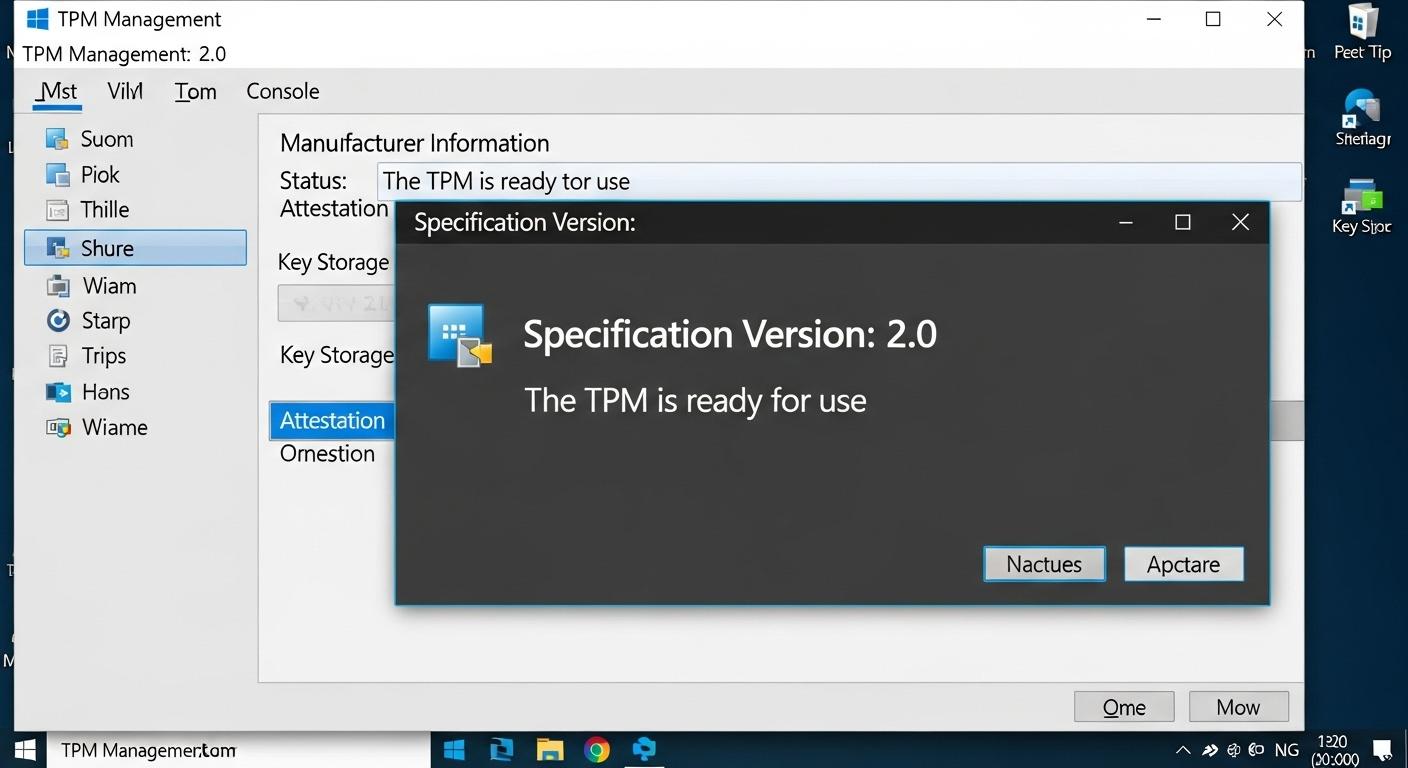 TPM 2.0が有効になっているか確認することが、互換性問題解決の鍵です。
TPM 2.0が有効になっているか確認することが、互換性問題解決の鍵です。
セキュアブートの有効化と UEFI モードへの移行
Windows 11の要件を満たすためには、UEFIファームウェアとセキュアブートが必要です。
古いPCの場合、BIOSモードからUEFI モードに変更する必要がある場合があります。
- UEFI モード: BIOSより新しく、高速な起動とセキュアブート機能を提供します。
- セキュアブート: BIOS/UEFI 設定画面内の「Boot」関連の項目から有効にできます。
注釈: UEFI
PCの起動を制御するためのソフトウェアで、BIOSの後継技術です。セキュリティや機能面で優れています。
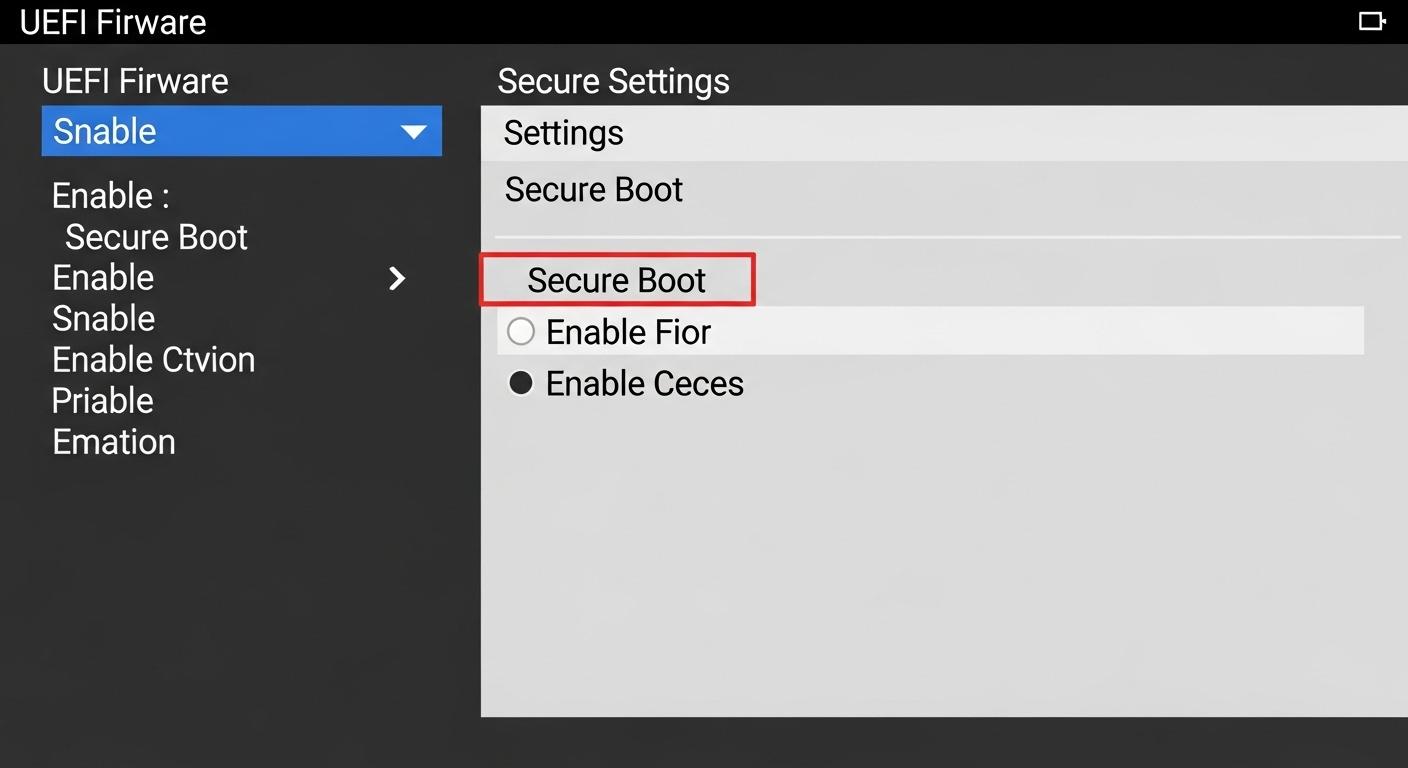 セキュアブートの有効化も、Windows 11 アップグレードには必須です。
セキュアブートの有効化も、Windows 11 アップグレードには必須です。
Windows 11 アップグレードで買い替えを検討する基準
PC Health Checkで互換性要件を満たさない場合や、動作が遅い古い機種を使用している場合は、快適な利用のため買い替えを検討する理由と基準を紹介します。
買い替えを検討すべき理由と判断基準
CPUが第7世代以前の Intel Core プロセッサーや旧世代の AMD プロセッサーで TPM 2.0をサポートしていない場合、アップグレードは不可能または非推奨です。
| 買い替え検討基準 | 理由 |
| 発売時期が2018年以前の機種 | TPM 2.0や UEFI の実装が古いため、セキュリティ要件を満たせない可能性大。 |
| メモリが4GB以下 | Windows 11はメモリ使用量が多く、動作が極端に重くなります。 |
| ストレージがHDD | アップグレード時間が非常に長く、起動やアプリの動作が遅いため、快適性が損なわれます。 |
新しいPCの場合は、メモリ 8GB、SSD 256GB 以上の機種を選ぶことで、今後数年間快適に使用できます。
🔗 サイト外リンク 8/11:
Microsoft 公式 Windows 11 搭載 PCの購入ガイド
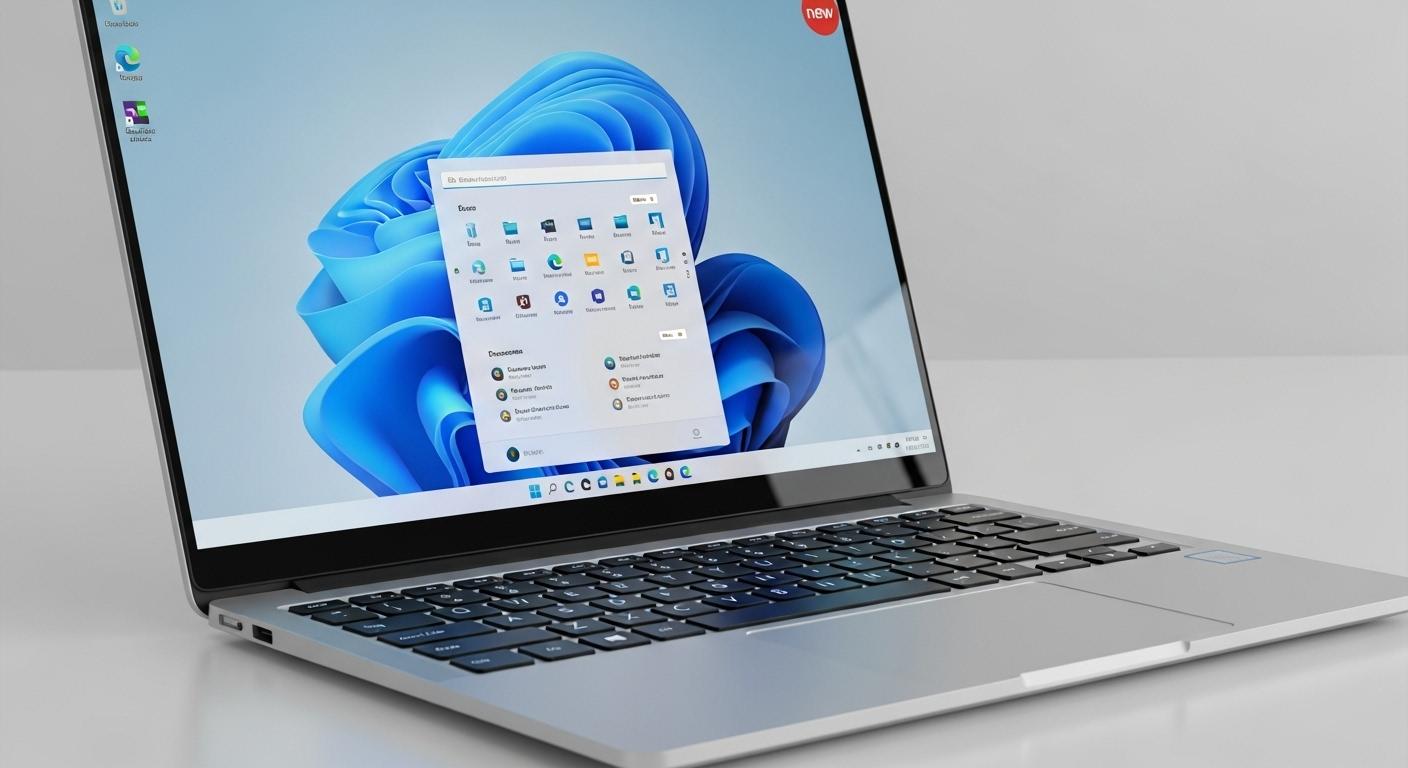 最新の Windows 11 搭載機種は、快適な利用を実現します。
最新の Windows 11 搭載機種は、快適な利用を実現します。
よくある質問と回答で不安を解消
要点: アップグレードに関する時間、費用、セキュリティといった疑問を解決し、最後の不安を解消します。
Q1. アップグレードは無料で利用できますか?
はい、Windows 10のライセンスを持っているユーザーは、Windows 11へのアップグレードを無償で利用可能です。マイクロソフトは現在も無償アップグレードを継続して提供しています。
ただし、互換性要件を満たしていないPCの場合は、ハードウェアの買い替え費用が発生します。
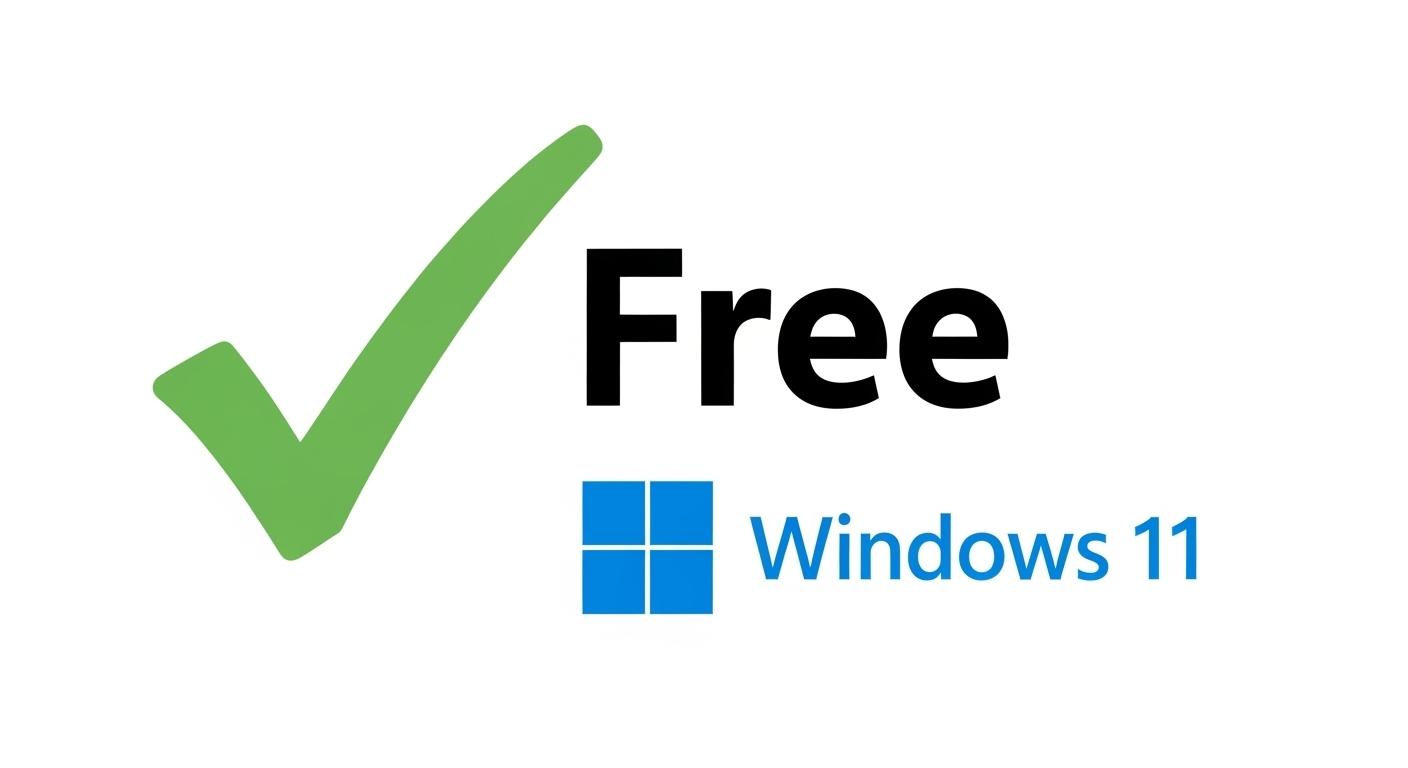 Windows 10ユーザーは、Windows 11へのアップグレードを無料で利用できます。
Windows 10ユーザーは、Windows 11へのアップグレードを無料で利用できます。
Q2. アップグレード中にPCの電源を切ってしまったらどうなりますか?
再起動後の更新プログラム適用中に電源が切れると、OSの構成ファイルが破損し、起動できなくなる可能性が高いです。
この場合、リカバリー作業や Windowsの再インストールが必要となります。
最悪の場合はデータが消失するリスクがあります。
作業中は必ずACアダプタを接続し、バッテリーの残量にも注意を払いましょう。
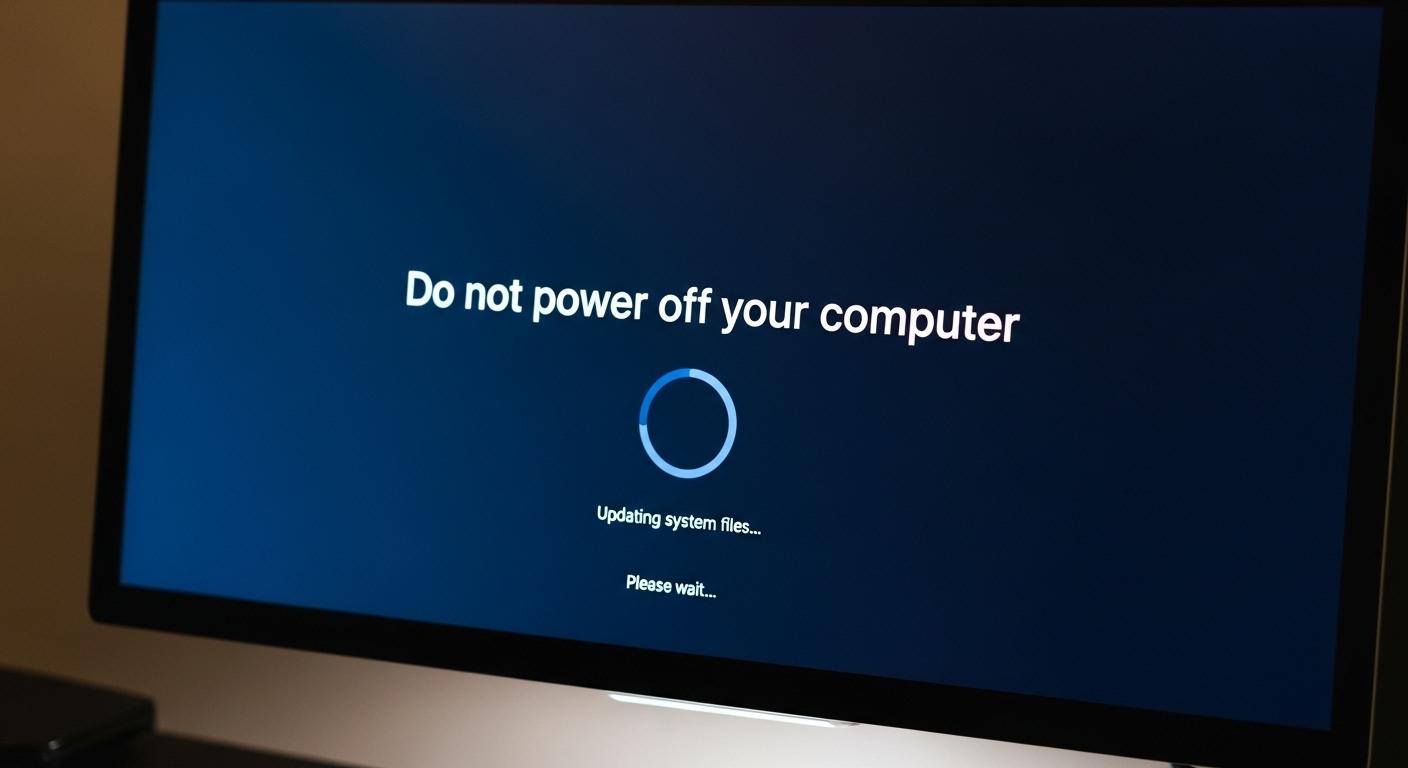 再起動中の電源切断は、絶対に避けてください。
再起動中の電源切断は、絶対に避けてください。
Q3. アップグレード後、動作が遅い場合の対処法はありますか?
動作が遅い場合、主に以下の原因が考えられます。
- 古いドライバー: 周辺機器のドライバーが Windows 11に対応していない可能性があります。すべてのドライバーを最新に更新します。
- バックグラウンドアプリ: スタートアップ時に自動起動する不要なアプリを設定から無効にします。
- ストレージの問題: HDDを使用している場合、SSDへの換装を検討すると、起動時間や動作速度が劇的に向上します。
🔗 サイト外リンク 9/11:
Microsoft 公式 Windows 11の動作を速くする方法
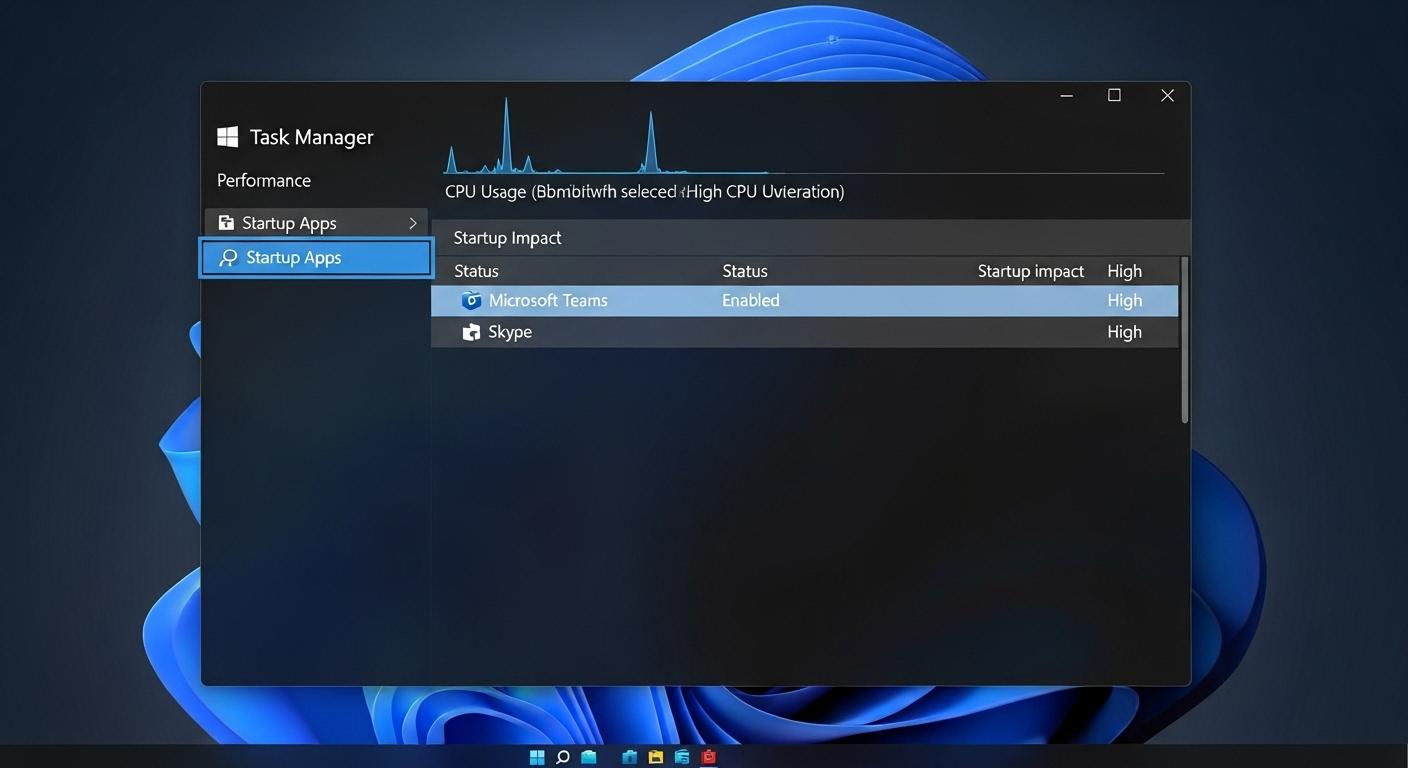 タスクマネージャーで、スタートアップ時の不要なアプリを無効にしましょう。
タスクマネージャーで、スタートアップ時の不要なアプリを無効にしましょう。
結論: Windows 11で快適なPCライフを実現
この記事では、「windows11 アップグレード やり方」をお探しのPC初心者の方向けに、
そしてトラブル対処法までを網羅した完全ガイドを提供しました。
アップグレードを成功させるための鍵は、何よりも「事前準備」と「互換性確認」です。
特に、大切なデータのバックアップは必ず済ませておきましょう。
電源を切らないよう注意して作業を行いましょう。
Windows 11は、セキュリティ面で優れている他、Copilotのような最新のAI機能の統合により、あなたの日常の生産性を大きく変える可能性を秘めています。
さあ、不安を解消し、新しい Windows 11への一歩を踏み出して、快適で安全なデジタルライフを実現しましょう。
🔗 サイト外リンク 10/11:
Microsoft 公式 Windows 11の詳細情報ページ
🔗 サイト外リンク 11/11:
Microsoft サポートへの問い合わせページ(解決しない場合)
 Windows 11への移行で、より快適なPC環境を手に入れましょう。
Windows 11への移行で、より快適なPC環境を手に入れましょう。
スポンサーリンク
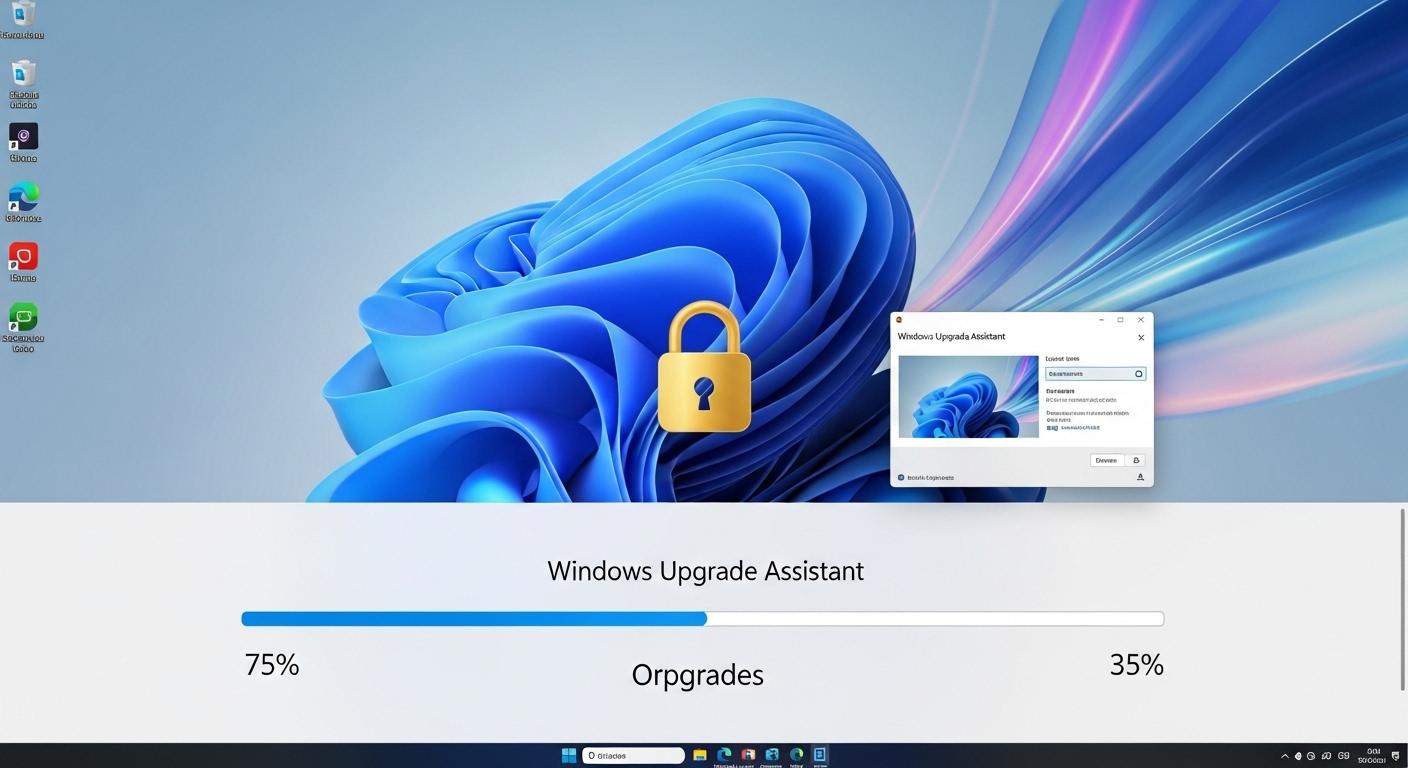 Webマーケティング
Webマーケティング